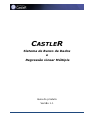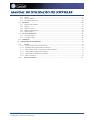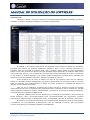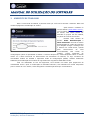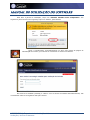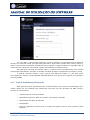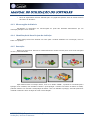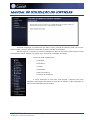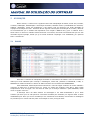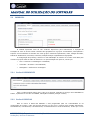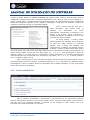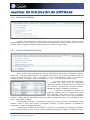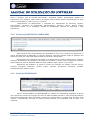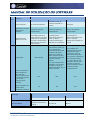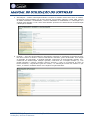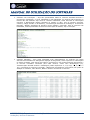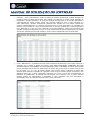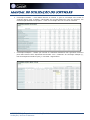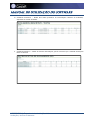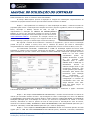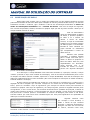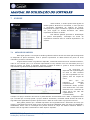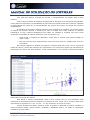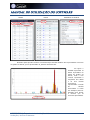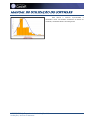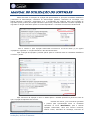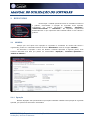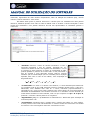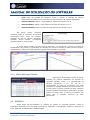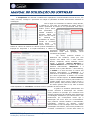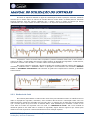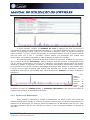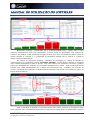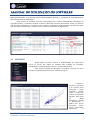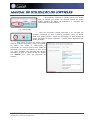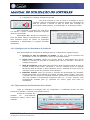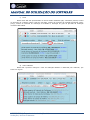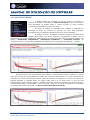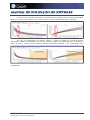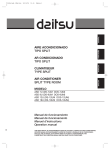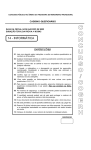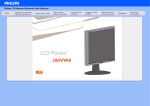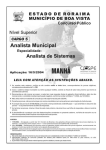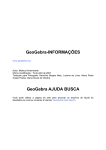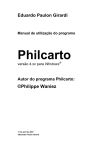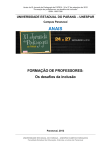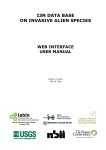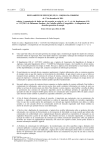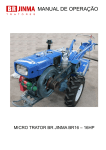Download Aqui - CastleR
Transcript
CASTLER Sistema de Banco de Dados e Regressão Linear Múltipla Guia do produto Versão 1.1 ©REGRESSION ENGENHARIA. Todos os Direitos Reservados Manual de Utilização do software Sumário 1 CONECTANDO AOS SERVIDORES REGRESSION ............................................................ 5 2 PRIMEIROS PASSOS .................................................................................................. 6 3 AMBIENTE DE TRABALHO ........................................................................................... 7 4 INCIANDO NAVEGAÇÃO NO CASTLER .......................................................................... 8 4.1 INICIANDO NOVO MODELO ESTATÍSTICO .......................................................................... 10 4.1.1 Tipo de Valor a ser Inferido ............................................................................................................ 10 4.1.2 Grau de fundamentação desejado ................................................................................................... 11 4.1.3 Microrregião Avaliatória ................................................................................................................. 12 4.1.4 Identificação do Novo Projeto de Avaliação ....................................................................................... 12 4.1.5 Descrição .................................................................................................................................... 12 5 AVALIAÇÃO .............................................................................................................14 5.1 DADOS ........................................................................................................................ 14 5.2 VARIÁVEIS ................................................................................................................... 15 5.2.1 Variável DEPENDENTE ................................................................................................................... 15 5.2.2 Variável ESPECIAIS ...................................................................................................................... 15 5.2.3 Variável CÓDIGO ALOCADO ........................................................................................................... 16 5.2.4 Variável PADRÃO DE ACABAMENTO ................................................................................................. 16 5.2.5 Variáveis DISCRETAS .................................................................................................................... 17 5.2.6 Variáveis CONTINUAS ................................................................................................................... 18 5.2.7 Variáveis MÚLTIPLA SELEÇÃO ......................................................................................................... 18 5.2.8 Variáveis QUANTITATIVAS AGRUPADAS ........................................................................................... 19 5.2.9 Variáveis GEOESPACIAIS ............................................................................................................... 19 5.2.10 Variáveis de Influência ................................................................................................................ 20 5.3 INFORMAÇÃO ................................................................................................................ 20 5.4 INCONSISTÊNCIA .......................................................................................................... 23 5.5 RELATÓRIO ................................................................................................................... 23 5.6 SALVAR COMO .............................................................................................................. 31 6 BANCO DE DADOS ...................................................................................................32 6.1 6.2 7 INCLUSÃO .................................................................................................................... 32 MANIPULAÇÃO DE DADOS ............................................................................................... 37 ANÁLISE .................................................................................................................40 7.1 ANÁLISE BIVARIÁVEL ..................................................................................................... 40 7.2 ANÁLISE UNIVARIÁVEL ................................................................................................... 42 7.2.1 Variáveis com Distribuição Discreta ................................................................................................. 42 7.2.2 Variáveis com Distribuição Continua ................................................................................................ 44 8 INFERÊNCIA ............................................................................................................47 8.1 CÁLCULO ...................................................................................................................... 47 8.1.1 Escolha das Transformações ........................................................................................................... 47 8.1.2 Métodos de Cálculo ....................................................................................................................... 49 8.1.3 Escolha da Equação a ser Aplica...................................................................................................... 50 8.2 MATRIZ DE DADOS ........................................................................................................ 52 8.3 HABILITAÇÕES RÁPIDAS ................................................................................................. 52 9 RESULTADOS...........................................................................................................53 9.1 MODELO ....................................................................................................................... 53 REGRESSION® Engenharia de Avaliações Ltda. Avaliações, Perícias e Sistemas Manual de Utilização do software 9.1.1 Equação...................................................................................................................................... 53 9.1.2 Variáveis Aplicadas ....................................................................................................................... 56 9.1.3 Matriz Efetiva de Cálculos .............................................................................................................. 58 9.2 RESÍDUOS .................................................................................................................... 58 9.2.1 Dispersão e Normalidade ............................................................................................................... 59 9.2.2 Relativos ..................................................................................................................................... 61 9.2.3 Distância de Cook ......................................................................................................................... 62 9.2.4 Distância de Mahalanobis ............................................................................................................... 63 9.2.5 Análise Q-Q Plot ........................................................................................................................... 64 9.3 MULTICOLINEARIDADE ................................................................................................... 66 9.3.1 Correlação Isolada ........................................................................................................................ 66 9.3.2 Correlação Múltipla ....................................................................................................................... 68 9.4 10 ADERÊNCIA .................................................................................................................. 71 PROJEÇÕES DE AVALIANDOS ....................................................................................73 10.1 AVALIAR ................................................................................................................... 73 10.1.1 Incluir imóveis em um banco de projeção. ...................................................................................... 73 10.1.2 Visualização das Características dos Avaliandos ............................................................................... 74 10.1.3 Altera, Replicar, Excluir e Transforma em Dado o Avaliando ............................................................... 74 10.1.4 Configuração dos Resultados de Avaliação ...................................................................................... 77 10.1.5 Apresentação dos Resultados da Avaliação ...................................................................................... 77 10.1.6 10.2 Matriz do Avaliando ..................................................................................................................... 80 PONTOS EXTREMOS.................................................................................................... 81 REGRESSION® Engenharia de Avaliações Ltda. Avaliações, Perícias e Sistemas Manual de Utilização do software APRESENTAÇÃO Conheça o CastleR, o mais novo sistema de Regressão Múltipla aplicada a avaliação de imóveis, vinculado a um banco de dados imobiliários comunitário compartilhado. O CastleR é um sistema desenvolvido na linguagem mais moderna existente na atualidade, projetado para operar em qualquer plataforma (Windows, IOS e Linux), sistema operacional ou ambiente. Pode ser acessado de qualquer lugar, isto é, qualquer cidade, estado ou país, necessitando apenar de um ponto de acesso à internet para sua utilização. Operacionalizado em ambiente WEB, possui uma versão local (off-line), que necessita de um acesso lógico para autenticação de usuário. É constituído de um módulo de análise estatística, que permite ajustar equações de regressão linear múltiplas pelo método dos mínimos quadrados ordinários, aplicado à avaliação de imóveis. Possui também um de banco de dados com mais de 100 variáveis, além das pré definidas, podem ser utilizadas variáveis Geoespaciais e Próprias. É apresentado em um design moderno, reunindo todas as condições para armazenamento de dados em massa podendo ser compartilhado através de internet com os usuários do sistema. Uma vez que o CastleR foi concebido para avaliar imóveis no território nacional as variáveis imprescindíveis bem com as acessórias mais importantes foram incluídas no banco, podendo ser utilizada variáveis próprias criadas pelo usuário visando facilitar o processo de construção de modelos estatísticos, em atendimento as exigências da NBR 14.653. O sistema CastleR possui diversos algoritmos de verificação de atendimento aos preceitos da Norma Brasileira, como: micronumerosidade geral, micronumerosidade dos regressores, variáveis expressas em código alocados ou dicotômicas, teste t, extrapolação, intervalo de confiança e muito mais. O CastleR é uma poderosa ferramenta para ser utilizado por profissionais da área de Engenharia e Arquitetura, em suas atividades profissionais do ramo de avaliação de imóveis, para que possam executar seus laudos com qualidade, agilidade e confiabilidade. REGRESSION® Engenharia de Avaliações Ltda. Avaliações, Perícias e Sistemas Manual de Utilização do software O sistema oferece uma plataforma integrada de incrível inovação, com destaque ao design atraente, capacidade ilimitada de variáveis e de armazenamento de dados do mercado imobiliário com qualidade e rapidez na importação de todas as informações para seu computador O CastleR foi desenvolvido para ser utilizado conectado à internet ou não, sendo que para a autenticação de usuário, operações de inclusão, importação e visualização dos dados é necessário utilização em ambiente Web. Você pode se conectar ao sistema facilmente: fazendo seu cadastro em nosso site www.castler.com.br, obtenha seu login e senha para utilizar em sua versão demonstração. E se gostar, não deixe para depois!!! – “EFETUE A SUA ASSINATURA”. Tenha em suas mãos a versão profissional do mais moderno sistema de Engenharia de Avaliações do Mercado. CastleR a sua maneira mais segura e precisa de avaliar imóveis!! Durante as fases de produção do sistema nossa principal preocupação foi apresentar ao mercado de softwares profissionais, voltados a área de Engenharia de Avaliações, um sistema inovador, com telas agradáveis, de fácil de navegação e operação, o mais automatizado possível, tudo para tornar o processo de alimentação dos dados de mercado fácil, rápido e seguro. 1 CONECTANDO AOS SERVIDORES REGRESSION Para navegação e utilização do sistema é necessária a instalação de um plug-in gratuito da plataforma .NET Framework em seu computador, denominado de Silverlight, compatível como múltiplos navegadores, dispositivos e sistemas operacionais trazendo um novo nível de interatividade em qualquer local onde funcione na Internet. É uma poderosa plataforma de desenvolvimento para a criação de experiências de usuários interativas e atraentes para a WEB, estações de trabalho e dispositivos móveis, online e off-line. Instale agora mesmo o Silverlight em seu computador e conheça o CastleR uma nova maneira de armazenar e compartilhar dados, bem como ajustar modelos estatísticos de regressão linear simples e múltipla. Para instalação do plug-in e utilização da mais poderosa ferramenta que vai revolucionar a Engenharia de Avaliações, siga os passos abaixo: REGRESSION® Engenharia de Avaliações Ltda. Avaliações, Perícias e Sistemas Manual de Utilização do software 2 PRIMEIROS PASSOS Para começar a utilizar nosso sistema, é necessário instalar uma única ferramenta, o plug-in da Microsoft, o SILVERLIGHT. Para isso acesse nosso site “www.castler.com.br” de preferência através do navegador Internet Explorer, uma vez que o plug-in é distribuído pela Microsoft. Ao carregar a página, caso a sua máquina ainda não possua o plug-in instalado, a seguinte imagem aparecerá na sua tela “Install Microsoft Silverlight” Caso seja solicitado, de a permissão para executar o aplicativo em seu computador e aguarde, caso você não tenha o perfil de administrador da sua máquina, solicite ao mesmo que execute a instalação. Permita as alterações em seu computador, siga os passos do processo de instalação e aguarde a conclusão. Pronto você já está preparado para navegar no CastleR!! REGRESSION® Engenharia de Avaliações Ltda. Avaliações, Perícias e Sistemas Manual de Utilização do software 3 AMBIENTE DE TRABALHO Esta é a tela inicial do CastleR, a primeira coisa que você verá ao acessar o software. Nela está contida a página de identificação do usuário. Após realizar o cadastro no site da CastleR (www.castler.com.br), você receberá um Login e uma senha de acesso, esta senha poderá ser alterada no próprio site da CastleR, no painel de controle do usuário. Existem duas versões de acesso: Modo Demonstração e Modo Comercial. O modo de acesso demonstração foi criado para aqueles que desejam navegar e interagir com o sistema na versão demo, apenas para conhecimento de suas funcionalidades, esta versão, no entanto, possui limitações de configurações quanto à quantidade de dados e variáveis disponíveis, sendo bloqueado salvar o modelo criado. Já o Modo Comercial foi desenvolvido aos assinantes do sistema, ou seja, membros da comunidade usuária do CastleR e apresenta todas as configurações padrão, estando totalmente habilitado para elaboração de modelos de regressão linear segundo a ABNT NBR 14.653. Uma vez cadastrado no site da Regression, será emitido um boleto para pagamento da mensalidade inicial e após a confirmação da entidade financeira, será liberada uma senha temporária para o acesso do novo usuário, sendo obrigatória a substituição desta por uma definitiva. REGRESSION® Engenharia de Avaliações Ltda. Avaliações, Perícias e Sistemas Manual de Utilização do software 4 INCIANDO NAVEGAÇÃO NO CASTLER Após a digitar as credenciais de Login e Senha clique em logar. Após a autenticação do usuário você será encaminhado à tela de recepção, conforme segue: Nela é possível expandir o menu “Inicio” para criar um novo projeto de modelo de regressão linear ou abrir um projeto já salvo anteriormente, no canto inferior esquerdo encontram-se dois botões: Ver em tela Cheia: permite que todo o sistema seja visualizado em tela cheia, melhorando a visualização dos dados, fotos, resultados estatísticos, gráficos e etc. Para voltar a tela em modo normal basta acionar o “Esc” de seu teclado. Sair: Fecha o sistema em seu computador Nova Avaliação: Permite criar um novo projeto de modelo de regressão linear. Abrir Avaliação: Utilizado quando você já tiver criado um projeto anterior, que se encontra salvo em disco local (seu computador) ou nos servidor da REGRESSION para serem utilizados quando, em qualquer computador se deseje, com toda a segurança de que a integridade do arquivo não seja violada. Importar Modelo: destinado à importação de modelos salvos em outros locais como: discos CDR/DV e pendrives. Para facilitar a navegação é possível instalar o sistema em seu computador, esta forma de utilização é a mais recomendada, pois não necessita mais de navegadores web para acesso. A instalação pode ser efetuada através de um clique com o botão auxiliar do mouse (botão direito) sobre qualquer lugar da área de trabalho do CastleR e a qualquer momento. REGRESSION® Engenharia de Avaliações Ltda. Avaliações, Perícias e Sistemas Manual de Utilização do software Para abrir a janela de instalação, clique em “Instalar CastleR neste Computador”. Em seguida na janela de aviso de segurança clique em instalar, para finalizar Após o procedimento, automaticamente se abre uma janela da página de identificação do usuário, que solicita as credenciais de usuário novamente. Na sua área de trabalho (desktop) é criado o ícone de acesso ao CastleR automaticamente, não necessitando mais de navegadores web para acesso: REGRESSION® Engenharia de Avaliações Ltda. Avaliações, Perícias e Sistemas Manual de Utilização do software Quando o CastleR encontra-se instalado no computador é ativada a opção de ver em tela cheia, para facilitar a navegação e visualização: Para voltar a ver em tela normal é necessário clicar no botão "Ver em tela Normal", conforme segue: 4.1 INICIANDO NOVO MODELO ESTATÍSTICO Deste passo em diante vamos interagir como os sistema CastleR com o objetivo de Criar uma nova avaliação, clique no sub menu “Nova Avaliação” para visualizar a tela correspondente as configurações iniciais do futuro modelo, conforme a figura abaixo: Nesta tela de “Identificação e descrição da nova Avaliação” é necessário fornecer as seguintes informações ao sistema: 4.1.1 Tipo de Valor a ser Inferido Neste campo é necessário que seja selecionado umas das três opções: Valor de Aluguel, Valor de Venda e Misto (modelo para venda e aluguel simultaneamente). O CastleR permite a construção de três tipos de modelos dependendo do objetivo de avaliação que o usuário pretende executar. Desta forma, quando o objetivo do usuário é a construção de modelo de regressão linear para a determinação do valor de locação quando for selecionada esta opção para o campo “Tipo de Valor a ser Inferido” fará com que o sistema seja adequado a somente selecionar e tratar estatisticamente dados referentes ao mercado de locação. Se caso você deseje construir modelos de regressão determinação de valor de mercado, seleciona para este campo a opção “Valor de Venda” e os sistema vai se adequar automaticamente a importar e tratar somente dados de mercado de compra & venda. REGRESSION® Engenharia de Avaliações Ltda. Avaliações, Perícias e Sistemas Manual de Utilização do software Por outro lado, o sistema está projetado a construir modelos de regressão através de dados de locação e de compra & Venda, para isto basta selecionar a opção “Misto (modelo para venda e aluguel)”, assim o sistema estará preparado automaticamente a importar e ajustar modelos de regressão tanto de venda como de locação em uma mesma equação, denominados de modelos mistos. Na opção pela execução de modelos mistos, o sistema inclui automaticamente uma variável dicotômica denominada de “mercado”, indicando a situação de dado correspondente à locação ou venda. A variável “mercado” assume o valor 0 (zero) para dados de locação e 1 (um) para venda, como default do sistema, sendo habilitada automaticamente para cálculo das equações de regressão a serem ajustadas. 4.1.2 Grau de fundamentação desejado Esta opção deverá ser marcada para que o CastleR defina qual o grau de fundamentação que o usuário deseja que sua avaliação seja especificada com base nos itens da tabela da NBR 14.653-2, levando em conta os itens: Caracterização do Imóvel Avaliando Quantidade mínima de dados de mercado, efetivamente utilizados Identificação dos dados de Mercado Extrapolação Nível de significância máximo para a rejeição da hipótese nula de cada regressor (teste bicaudal) REGRESSION® Engenharia de Avaliações Ltda. Avaliações, Perícias e Sistemas Manual de Utilização do software Nível de significância máximo admitido para a rejeição da hipótese nula do modelo através do teste F de Snedecor 4.1.3 Microrregião Avaliatória Agrupamos os municípios em microrregiões as quais são definidas basicamente por um município principal e seus vizinhos. 4.1.4 Identificação do Novo Projeto de Avaliação Neste espaço deverá ser definido um nome para o modelo estatístico em construção, como se fosse um “Apelido”. 4.1.5 Descrição Neste item deverá ser descrito as características do modelo em tela, bem como suas restrições de uso e particularidades. Após definido todos os campos acima, clica-se no botão “CRIAR”, e poderá ser escolhida qual a tipologia a ser avaliada, esta escolha irá definir a qual tipologia o usuário terá acesso ao banco de dados, podendo realizar aí a inclusão e manipulação de dados. Uma vez definida a tipologia, está não poderá ser mudada novamente até a iniciação de uma nova avaliação. REGRESSION® Engenharia de Avaliações Ltda. Avaliações, Perícias e Sistemas Manual de Utilização do software Escolhida a tipologia, a próxima tela nos trará o menu principal do CastleR, ainda com os submenus ocultos. Também aparecerá nesta tela os Vídeos Tutoriais em Destaque. Na tela seguinte, entramos na área de modelagem. O Menu à esquerda permite acesso a todas as funções de cálculo, análises e projeção do(s) valor(es) de Avaliação do CastleR. Os Menus estão separados em Avaliação, Inferência, Análise, Resultados, Banco de Dados e Projeção de Avaliando. A seguir falaremos de cada item suas funções e objetivos com mais detalhes e explicações para facilitar o manuseio do software e aproveitamento de todas as funcionalidades desenvolvidas. REGRESSION® Engenharia de Avaliações Ltda. Avaliações, Perícias e Sistemas Manual de Utilização do software 5 AVALIAÇÃO Neste módulo, o usuário tem a opção de fazer toda manipulação de dados, sendo elas, inclusão, exclusão, habilitação, desabilitação e observação de dados, também temos a possibilidade de visualizar, habilitar, desabilitar, excluir da modelagem e até mesmo criar as variáveis que serão utilizadas na equação da formação do valor. Podemos alterar algumas informações de definição do modelo, observar as inconsistências que o CastleR está apontando com relação a NBR-14.653, gerar o relatório final e salvar online ou off-line o trabalho desenvolvido até o momento, não tendo necessariamente que ter sido calculado alguma equação, desde que já se tenha escolhido a tipologia a ser trabalhada, já é possível fazer o salvamento. 5.1 DADOS Esta tela é resultado da manipulação de dados do menu Banco de Dados. Uma vez escolhido os dados que serão utilizados para começar a modelagem, nesta tela, podemos 1-HABILITAR, 2-VER, 3REMOVER os dados escolhidos no banco de dados existente nos servidores da REGRESSION. Para HABILITAR, basta simplesmente selecionar a caixa de opção existente na coluna “habilitar” referente ao dado que se deseja incluir ou excluir no cálculo da equação. Para VER o dado, basta simplesmente clicar na opção “ver” da linha do dado que se deseja visualizar e para REMOVER, basta clicar na opção “remover”. A diferença entre um dado ausente na modelagem e um dado desabilitado é que o dado ausente quer dizer que ele não pertence à amostra escolhida pelo avaliador por alguma razão. O dado desabilitado quer dizer que ele foi escolhido por ser semelhante ao avaliando, mas durante a modelagem se percebeu que o mesmo não fez parte na formação do valor por algum fator. REGRESSION® Engenharia de Avaliações Ltda. Avaliações, Perícias e Sistemas Manual de Utilização do software 5.2 VARIÁVEIS O CastleR apresenta mais de 100 variáveis disponíveis para elaborarmos a equação da formação do valor do imóvel. Essas variáveis são agrupadas em 3 grupos: Comunitárias, Geoespaciais e Próprias. As Comunitárias se dividem em 8 sub grupos: Variáveis Dependentes, Data, Códigos Alocados, Padrão de Acabamento, Discretas, Contínuas, Múltipla Seleção e Quantitativas Agrupadas. A configuração da presença, ausência e não habilitação da variável no modelo será dada pela escolha no próprio botão ao lado de cada item e a representação será pela cor, sendo que: Azul = Presente na modelagem e habilitada, Vermelha = Presente e não habilitada, Alaranjado = Ausência na modelagem. 5.2.1 Variável DEPENDENTE Aqui o usuário poderá definir qual o valor a ser inferido, podendo ser do tipo valor UNITÁRIO ou TOTAL, reportando-se ao valor de VENDA, LOCAÇÃO ou MISTO (Locação e Misto). 5.2.2 Variável ESPECIAIS Esta se refere à DATA DO EVENTO e está programada para ser automatizada ou de configuração do usuário, onde este deverá informar se quer que a variável seja contada diariamente, semanalmente, mensalmente, trimestralmente, semestralmente ou ainda anualmente, sendo que o início REGRESSION® Engenharia de Avaliações Ltda. Avaliações, Perícias e Sistemas Manual de Utilização do software da contagem pode ser a partir do dados mais antigo pertencente a base de dados em utilização pelo usuário ou uma data definida pelo mesmo. 5.2.3 Variável CÓDIGO ALOCADO Refere-se às variáveis do tipo qualitativas. São aquelas variáveis que exprimem qualidade ou característica imensurável do bem, e segundo a NBR 14.653, elas devem ser expressas em números naturais consecutivos iniciando em 1. Quando o código alocado é composto de somente 2 estados, como por exemplo TIPO DE NEGÓCIO, onde pode ser somente: OFERTA ou TRANSAÇÃO, dizemos que está se comportando como variável dicotômica e pode ser expressa em outra combinação qualquer como 0 / 1 ou ainda 1 / 2. Já os códigos alocados com 3 ou mais estados, devem seguir a numeração 1, 2, 3, 4... 5.2.4 Variável PADRÃO DE ACABAMENTO Esta variável procura reproduzir os itens que definem o padrão de acabamento de uma unidade habitacional. Quando utilizado o modo automático de cálculo, o usuário poderá optar por utilizar está REGRESSION® Engenharia de Avaliações Ltda. Avaliações, Perícias e Sistemas Manual de Utilização do software variável na forma PROXY ou CÓDIGO ALOCADO. Na imagem acima, pode-se observar quais itens da unidade são utilizados para definir o padrão de acabamento, bem como ao clicar no link “configurar”, o usuário poderá definir a classificação dos materiais disponíveis. O CastleR apresenta uma configuração padrão de relação de materiais e sua respectiva numeração, a qual pode ser alterada a critério do avaliador e facilmente retornar a configuração padrão. Caso o usuário opte por não usar o modo automático, este poderá tratar os materiais de acabamento de forma independente. Classificando os materiais a seu critério e da mesma forma, retornando a configuração padrão do CastleR ao clicar no link “retornar aos valores padrões”. No modo manual, o usuário poderá também escolher em trabalhar com os materiais na forma de código alocado ou dicotomia múltipla. Caso a opção seja trabalhar com código alocado, o software ira consultar o banco de dados e verificar quantas informações possui para cada estado. Caso não exista informação alguma para um dos estados o usuário poderá escolher em manter aquele estado, mesmo que sem dado algum (ex.: 1, 2, 4, 5 – sem informações no banco de dados do estado 3) ou então clicar no “ordenamento unitário automático” e o software realizará uma renumeração para que a sequência fique consecutiva, sem saltos ( Ex.: 1, 2, 3, 4 – o estado 4 passa a ser 3 e o estado 5 passa a ser 4). Caso o usuário opte em usar a dicotomia múltipla, deverá informar ao sistema quais os valores para cada estado Presente ou Ausente, (o padrão do sistema é 1 ou 0), mas poderá ser definido qualquer combinação de valores e também deverá ser informado qual a estado paradigma, ou seja, qual estado ficará oculto durante a modelagem. 5.2.5 Variáveis DISCRETAS São as variáveis quantitativas e apresentam a característica de ser mensuráveis podendo assumir determinados valores em uma escala infinito, assim, somente fazem sentido valores inteiros. Aqui não muito que configurar somente a influência de sua variação no valor unitário, isto é, se apresenta um crescimento positivo ou negativo. REGRESSION® Engenharia de Avaliações Ltda. Avaliações, Perícias e Sistemas Manual de Utilização do software 5.2.6 Variáveis CONTINUAS Também são quantitativas e mensuráveis, porém podem assumir quaisquer valores em uma escala contínua (na reata real) para as quais valores fracionários fazem sentido. Assim como na variável discreta, pode-se configurar somente a influência de sua variação no valor unitário. 5.2.7 Variáveis MÚLTIPLA SELEÇÃO Estas variáveis são compostas por diversas características agrupadas em algumas variáveis, sendo que a utilização destas pode ser por somatório de itens ou por dicotomia múltipla, sendo que quando utilizado este modo, pode-se configurar os itens individualmente quanto à presença na modelagem ou não e também o valor da dicotomia, ex. 1 e 0, 2 e 1 ou até mesmo 100 e 1000. A variável “Serviço Presentes no Entorno” é composta por vários itens de informações constantes no banco de dados, tais como: Coleta de Lixo, Comércio, Esporte/Lazer, Transporte Coletivo, Unidades de Saúde e Unidades de Segurança. A variável “Infraestrutura presente no Endereço” também segue a mesma ideia, sendo esta composta pelos itens: Guias e Sarjetas, Iluminação Pública, Rede Coletora de Esgotamento Sanitário, Coletora Pluvial, Abastecimento de Água Potável, Cabeamento para TV, Energia Elétrica, TV à Cabo e Transmissão de Dados. “Característica da Região” é composta por fatores que podem valorizar ou desvalorizar o bem avaliado, sendo os itens: Área Sujeita a Inundação, Presença de Aterro Sanitário, de Estação de Tratamento, Presídios ou Região Arborizada. “Infraestrutura presente no Condomínio” por sua vez é composta por Automação de Portão, Central de Aquecimento de Água, Central de Gás, Estação de Tratamento de Esgoto, Gerador de Energia, REGRESSION® Engenharia de Avaliações Ltda. Avaliações, Perícias e Sistemas Manual de Utilização do software Guias e Sarjetas, Hall de Entrada Diferenciado, Iluminação Pública, Pavimentação Asfáltica ou Equivalente, Poço Artesiano, Rede Coletora de Esgoto, Rede Coletora Pluvial, Abastecimento de Água Potável, Energia Elétrica e Gás. E por fim, a variável “Equipamentos do Apartamento” é composta por: Apartamento de Cobertura, Barulho, Churrasqueira, Dormitório de Empregada, Hidromassagem, Interfone, Lareira, Piscina, Sauna, Aquecimento Central ou de Passagem, Sistema de Climatização, Sistema de Segurança e Vista Panorâmica. 5.2.8 Variáveis QUANTITATIVAS AGRUPADAS Estas Variáveis são caracterizadas pela quantidade de itens que encontram-se disponíveis no imóvel. Equipamentos da Edificação ou Vaga de Garagem, especifica quantas vagas de garagem tem disponível, sendo que estas estão diferenciadas por cobertas e descobertas. Equipamentos do Condomínio apresenta os equipamentos de conforto disponíveis às unidades: Academia de Ginástica, Brinquedoteca, Churrasqueira, Elevador, Guarita, Piscina, Playground, Portaria, Quadra Esportiva, Sala de Ginástica, Salão de Festa, Salão de Jogos e Sauna. E por último. Benfeitorias das Unidades, as quais se referem aos cômodos da unidade: Área de Serviço, Armários Completos, Banheiros, Closets, Copas, Cozinhas, Dormitórios, Escritórios, Lavabos, Sacadas/Varandas, Salas e Suítes. 5.2.9 Variáveis GEOESPACIAIS São as variáveis PROXY DE LOCALIZAÇÃO que utilizam as coordenadas geográfica do imóvel para, através do processo de krigagem da fonte de dados do IBGE, informar o valor da Renda Domiciliar Particular Permanente do dado. Encontram-se disponíveis a Renda 2000 e a Renda 2010. O cálculo desta variável é automatizado, devendo ao usuário apenas informar as coordenadas UTM do dado e do avaliando. REGRESSION® Engenharia de Avaliações Ltda. Avaliações, Perícias e Sistemas Manual de Utilização do software 5.2.10 Variáveis de Influência Pontos Influenciantes-> São Variáveis tipo quantitativas que determinam a distância do dado/avaliando ao ponto selecionado. Este ponto pode ser diferentes itens localizados na região, como pontos de ônibus, estações de metrô, ou qualquer outro ponto significante na valorização ou desvalorização do imóvel que tenha coordenada única. Linha de Influência-> Assim como o ponto de influência, esta variável determina a menor distância entre um dado/avaliando a uma linha que seja significativa na composição do valor do imóvel, positivamente ou negativamente, como por exemplo: Av. Paulista, Av. das Torres, Calçadão da Rua XV até mesmo a orla marítima ou qualquer outro conjunto de coordenadas que não determine um polígono fechado Área de Influência-> Da mesma forma da Linha de Influência, esta variável determina a menor distância entre um dado/avaliando a uma área de influência positiva ou negativamente, por exemplo: Cemitérios, Parques, Favelas a diferença desta para a linha de influência é que as áreas são delimitadas por um conjunto de coordenadas que delimitam um polígono fechado. 5.3 INFORMAÇÃO Esta tela reúne as principais características acerca da modelagem a ser criada, bem com informações e definições da NBR-14.653 a serem atendidas. As Características, nesta etapa, não podem mais ser alteradas, somente visualizadas, e são compostas pelas seguintes informações: Nome do Usuário: cadastrado como usuário do sistema Avaliador Tipologia de Trabalho: Tipologia a qual o modelo estatístico se retrata: Apartamento, Casa, Terreno, Glebas, Lojas ou Conjuntos Comerciais Data da Criação do Projeto: Data da modelagem Tipo do Valor a ser inferido: Se Valor de Venda ou Locação Microrregião Avaliatória: Conjunto de cidades com características semelhantes, geralmente são constituídos por uma cidade de porte maior e seus municípios vizinhos. Aqui podemos visualizar todas as cidades que fazem parte desta microrregião, ou seja o raio máximo de alcance deste modelo estatístico. Versão do Sistema: Informa a atual versão que o sistema está operando. Equação: Informa se o modelo já possui uma equação calculada. Caso positivo informará “Aplicada”, caso negativo “Não Aplicada” REGRESSION® Engenharia de Avaliações Ltda. Avaliações, Perícias e Sistemas Manual de Utilização do software N° de Dados habilitados / desabilitados: Aqui podemos verificar quantos dados estão presentes na equação de regressão selecionada, bem como quantos foram expurgados durante o processo de modelagem da mesma. Esta informação é importante por que informa a qualidade da amostra adotada, bem como a semelhança dos dados utilizados. Quanto menor for a relação entre os dados desabilitados e o n° total de dados mais concisa será a amostra. O tamanho da amostra implicara diretamente no grau de precisão, haja visto que quanto mais dados possui o modelo maior será a certeza de que o valor médio inferido tende a ser o valor médio da população N° de Variáveis Independentes habilitadas / desabilitadas: Este indicador nos informa a quantidade de estimadores efetivamente utilizados para compor a equação de regressão que irá determinar o valor do bem. Com relação às Informações e Configurações, estas podem ser alteradas pelo usuário a qualquer momento, bastando apenas voltar esta tela e mudar as opções selecionadas: Grau de Fundamentação desejado: A norma prevê uma tabela para enquadramento para a fundamentação da avaliação, onde conforme a pontuação atingida e os itens obrigatórios a serem atingidos é definido o grau de FUNDAMENTAÇÃO. Veja tabela abaixo. REGRESSION® Engenharia de Avaliações Ltda. Avaliações, Perícias e Sistemas Manual de Utilização do software Item 1 2 3 4 I Descrição GRAU III II I Caracterização 1 do imóvel avaliando Completa quanto a todas as variáveis analisadas Completa quanto às variáveis utilizadas no modelo Adoção de situação paradigma Quantidade mínima de 2dados de mercado efetivamente utilizados 6 (k+1), onde k é o número de Variáveis independentes 4 (k+1), onde k é o número de variáveis independentes 3 (k+1), onde k é o número de variáveis independentes Identificação 3 dos dados de mercado Apresentação de informações relativas a todos os dados e variáveis analisados na modelagem, com foto e características observadas no local pelo autor do laudo Apresentação de informações relativas a todos os dados e variáveis efetivamente utilizados na modelagem Apresentação de informações relativas aos dados e variáveis efetivamente utilizados no modelo Admitida para apenas uma variável, desde que: Admitida, desde que: 4 Extrapolação Não admitida a) as medidas das características do imóvel avaliando não sejam superiores a 100% do limite amostral superior, nem inferiores à metade do limite amostral inferior; b) o valor estimado não ultrapasse 10% do valor calculado no limite da fronteira amostral, para a referida variável. 5 6 a) as medidas das características do imóvel avaliando não sejam superiores a 100% do limite amostral superior, nem inferiores à metade do limite amostral inferior; b) o valor estimado não ultrapasse 10% do valor calculado no limite da fronteira amostral, para as referidas variáveis, simultaneamente. Nível de significância alfa (somatório do valor das duas caudas) 5 máximo para a rejeição da hipótese nula de cada regressor (teste bicaudal) 10% 20% 30% Nível de significância máximo 6 admitido nos demais testes estatísticos realizados 1% 5% 10% GRAU Descrição PONTOS MÍNIMOS Itens obrigatórios no grau correspondente III II I 16 10 6 2, 4, 5, 6, com os demais no mínimo no Grau II 2, 4, 5 e 6 no mínimo no Grau II REGRESSION® Engenharia de Avaliações Ltda. Avaliações, Perícias e Sistemas Todos no mínimo no Grau I Manual de Utilização do software Desta forma, o CASTLER, irá automaticamente informar as inconsistências caso algum dos itens esteja infringindo os itens obrigatórios para atendimento do item indicado para a FUNDAMENTAÇÃO escolhida pelo usuário. Identificação da Avaliação: Este item é utilizado para identificar o modelo que o usuário está trabalhando atualmente. Pode ser qualquer texto simplificado. Ex: Apartamentos Alto Padrão Curitiba. Descrição da Avaliação: Este item descreve com mais detalhes o modelo que está sendo utilizado pelo usuário. Ex: Apartamentos em edifícios com elevador, suítes, com padrão de acabamento elevado na região do Cabral, Batel, Bigorrilho, Ecoville em Curitiba 5.4 INCONSISTÊNCIA Esta é uma das mais importantes ferramentas do CastleR. Ela, em tempo real, identifica todas as inconsistências do modelo estatístico que está sendo gerado. Automaticamente ele testa todos os preceitos da NBR-14653 a cada comando realizado pelo usuário. Muitos erros normalmente acabam passando despercebidos como o aparecimento de micronumerosidade de regressores quando retiramos algum dado, ou então quando até mesmo a micronumerosidade geral do modelo quando operamos os dados. Erros também como dados com distâncias de COOK, MAHALANOBIS acima do permitido pela definição, Correlações forte (acima de 80%), crescimentos de variáveis inverso do esperado, desatendimento a itens de enquadramento do grau de fundamentação, ausência de avaliando e até mesmo o não salvamento do modelo em produção. Vários outros problemas podem ocorrer no processo de construção do modelo estatístico e esta ferramenta irá apontar para que os usuários do CASTLER. 5.5 RELATÓRIO O Relatório é o extrato final depois de concluída a modelagem e projetado o valor para a tipologia desejada. Nesta etapa podemos escolher quais informações serão exportadas para um arquivo Excel. REGRESSION® Engenharia de Avaliações Ltda. Avaliações, Perícias e Sistemas Manual de Utilização do software a. Informações – Contém informações básicas a respeito do modelo criado como autor do modelo, tipologia do imóvel avaliado, tipo de valor inferido, microrregião, software, versão, data, número de dados habilitados e desabilitados, variáveis habilitadas e desabilitadas e a informação se a equação está aplicada ou não. Além disso também apresenta as características da identificação e descrição do modelo. b. Equação – Aqui são apresentadas as informações referentes a modelagem propriamente dita, tais como número de dados e variáveis efetivamente utilizados, graus de liberdade. Com relação ao Equação de Regressão, a Equação adotada, Coeficiente de determinação múltiplo (R²), Coeficiente de determinação múltiplo ajustado, Coeficiente de correlação múltipla (r), erro padrão estimado e outliers. Também pode-se observar o valor do F-Calculado do teste de Fischer-Snedecor, a significância geral do modelo, e a distribuição normal dos resíduos. E por último, os mesmo resultados acima com relação a Função Estimativa. REGRESSION® Engenharia de Avaliações Ltda. Avaliações, Perícias e Sistemas Manual de Utilização do software c. Tabelas ANOVA – Representado por 2 Tabela: uma referente a Equação de Regressão e uma referente a Função Estimativa, onde são lançados os valores da variação Explicada, Não explicada e Total dos Graus de Liberdade, Soma dos Quadrados, Quadrados Médios, F Calculados e Significância de F d. Inconsistências da Avaliação – Neste relatório serão exibidas as incompatibilidades do modelo estatístico com relação a NBR e a teoria da Avaliação de Imóveis, também serão apresentadas as observações relevantes que merecem atenção do avaliador. As mesmas informações estão disponíveis no menu Avaliações – Inconsistências. REGRESSION® Engenharia de Avaliações Ltda. Avaliações, Perícias e Sistemas Manual de Utilização do software e. Variáveis com Descrições – Aqui são apresentadas todas as variáveis utilizadas durante o processo de modelagem, ou seja, habilitadas e não habilitadas. As variáveis não presentes no modelo não são descritas aqui. Para as variáveis Habilitadas, serão descritas as informações referente a Identificação, Estado (Aplicada no modelo ou não), Tipo de Variável (Discreta, contínua, código alocado ou dicotômica), Transformação utilizada na modelagem, Crescimento Esperado / Obtido, Amplitude da amostra, Desvio Padrão e Descrição. Para as variáveis não habilitadas, serão apresentadas somente as informações do Estado, Tipo e Descrição. f. Variáveis Aplicadas – Aqui serão analisadas mais profundamente as variáveis que foram efetivamente utilizadas na definição da Equação de Regressão, sendo expressa as informações na forma de tabela, onde temos nas linhas o regressores e nas colunas algumas informações e os diversos resultados calculados para cada variável, sendo eles: Identificação (Xn), Transformação utilizada durante a modelagem (estão disponíveis: X, 1/X, ln(X), √𝑋, 1/√𝑋, X² e 1X²), Coeficiente do variável na equação, T Observado, Significância, Crescimento, FIV (Fator de Inflação de Variância, Valor Mínimo, Médio e Máximo encontrado na amostra. REGRESSION® Engenharia de Avaliações Ltda. Avaliações, Perícias e Sistemas Manual de Utilização do software g. Dados Descritivos: Nesta aba do relatório, será disponibilizado o banco de dados completo utilizado para a modelagem, sendo diferenciado os dados habilitados e desabilitados pela cor, fonte e pela coluna “Situação”. h. Dados Numéricos – Nesta outra aba será apresentada a mesma tabela, porém, na forma que o CastleR utiliza para realizar os cálculos estatísticos REGRESSION® Engenharia de Avaliações Ltda. Avaliações, Perícias e Sistemas Manual de Utilização do software i. Resíduos – Aqui é informado ao usuário a tabela de resíduos gerada pela equação aplicada em relação a todos os dados da amostra. Esta tabela é dividida em 3 grupos: Dado, Equação de Regressão e Função estimativa. O grupo da Equação de Regressão e da Função Estimativa é compreendido em várias colunas, sendo elas: Resíduo (Diferença entre o Valor Calculado e o Valor Observado), Resíduo Padronizado (Resíduo bruto dividido pelo erro padrão estimado dos resíduos), Resíduos Relativos (é a diferença percentual entre os preços observados e os calculados pelo modelo), Preço Calculado (é o valor do imóvel observado no mercado, calculado com a equação aplicada) e Preço Observado (é o valor do imóvel observado no mercado imobiliário. Todas estas informações são aplicadas na Equação de Regressão, ou seja, na forma transformadas da variável independente. Os mesmos cálculos são realizadas para a função estimativa, onde a variável independente está na forma direta. j. Cook e Mahalanobis – A distância de Cook mede a influência da observação i sobre todos n valores de Y ajustados, isto é, mede o efeito de excluir uma dada observação. Distâncias de Cook elevada indica a necessidade de uma checagem para a validação Na tabela apresentada não há indicação dos pontos que estão acima do limite, até porque pode-se admitir mais de um tipo de limite (> 1 ou >4/n. O usuário poderá optar quando estiver realizando a análise dos resíduos após definida a equação de regressão. Uma vez que existam pontos (elementos) com distância maior que a limite estipulada, aparecerá um aviso na área de inconsistências. A Distância de Mahalanobis, É baseada nas correlações entre variáveis com as quais distintos padrões podem ser identificados e analisados. É uma estatística útil para determinar a similaridade entre uma amostra desconhecida e uma conhecida REGRESSION® Engenharia de Avaliações Ltda. Avaliações, Perícias e Sistemas Manual de Utilização do software k. Correlações Isoladas – Uma tabela informa ao usuário o grau de correlação entre todas as variáveis duas a duas. A tabela é estruturada com as informações do nome do regressor, sua transformação adotada na equação e o valor da correlação dela com as outras variáveis. l. Correlações Múltiplas – Tabela que informa os resultados estatísticos das regressões auxiliares para cada variável como dependente das demais com o coeficiente de correlação múltiplo (r), Fato de Inflação de Variância (FIV), F calculado e significância. REGRESSION® Engenharia de Avaliações Ltda. Avaliações, Perícias e Sistemas Manual de Utilização do software m. Avaliando Descritivo – Nesta aba estão presentes as informações relativas ao avaliando, dispostos em forma de tabela. n. Avaliando Numérico – Nesta as mesmas informações, porém na forma que o CastleR utiliza para fazer os cálculos REGRESSION® Engenharia de Avaliações Ltda. Avaliações, Perícias e Sistemas Manual de Utilização do software o. Avaliando Resultado – Aqui o usuário visualiza o resultado da projeção dos valores. Para cada avaliando será informado o tipo de valor inferido (Valor ou Preço), Nível de Confiança (padrão NBR 14.653 – 80%), Estimador Pontual (Média, Moda ou Mediana), Valores Unitários e Totais do Estimador Pontual, Intervalo de Confiança, Campo de Arbítrio, Amplitude do Intervalo e Valor Definido pelo Usuário. 5.6 SALVAR COMO O CastleR foi desenvolvido para trabalhar localmente na máquina do usuário através de um pacote de instalação, bastando para tanto, que o usuário disponha de um ponto de acesso para autenticação do usuário e busca dos dados no base, no mais, todo trabalho poderá ser realizado off-line, por isso disponibilizamos ao usuário, 3 opções de salvamento. Online – O modelo será salvo no servidor da Regression (Ambiente Nuvem) isso quer dizer, poderá utilizá-lo em qualquer computador que acessar ao sistema. Este modelo salvo será de uso exclusivo do usuário gerador do modelo. Neste salvamento, o modelo gerado não pode ser compartilhado com a comunidade dos usuários do CastleR. Local – O modelo em uso será salvo localmente na máquina do usuário, em uma pasta a sua escolha, sendo que a padrão do sistema é a raiz do disco local (na grande maioria dos computadores o C:), Exportação – Esta ferramenta permite que modelos salvos nos servidores da Regression possam ser exportados localmente para a máquina do usuário. REGRESSION® Engenharia de Avaliações Ltda. Avaliações, Perícias e Sistemas Manual de Utilização do software 6 BANCO DE DADOS 6.1 INCLUSÃO Selecionando a opção de inclusão de dados no menu “Banco de Dados”, o sistema disponibiliza uma ficha online para inclusão de informações a respeito do dados de mercado coletado ou do imóvel transacionado. Etapa 1 - Preenchimento dos campos desta ficha é a carregamento das fotos do imóvel. O sistema permite a inclusão de fotografias de todas as extensões disponíveis (jpg, bmp, gif, png entre outras) e qualquer tamanho (o tamanho da foto poderá interferir no tempo de carregamento da mesma, tendo em vista que o sistema ira redimensionar para o tamanho padrão 600x400, sendo esse redimensionamento executado na máquina do usuário automaticamente, para evitar consumo na banda de internet) As fotos podem ser obtidas nos mais diversos sistemas de armazenamento com disco rígido, pen drives, cartões de memória e máquinas fotográficas conectadas fisicamente (cabo) ao computador. O botão carregar foto permite a indicação da localização das imagens no computador do usuário, o qual poderá navegar até a pasta de sua preferência. As imagens podem ser selecionadas uma a uma ou todas de uma vez, bastando apenas que o usuário clique na primeira e em seguida clique nas demais mantendo pressionado a tecla “Ctrl”. Em seguida basta clicar no botão Abrir. As fotos são automaticamente redimensionadas e carregadas para o sistema. Para nomear as imagens, o usuário deverá clicar sobre a foto que irá nomear e digitar no campo “Descrição da Foto” a qual se refere. Não é necessário pressionar a tecla “Enter” ou “Tab” após a digitação. Para nomear a foto seguinte, basta apenas selecionar a próxima imagem e refazer o procedimento anterior. Esta etapa deverá ser repetida para todas as fotos inseridas no campo “Foto”. Para navegar entre as fotos, basta utilizar as setas direcionais existentes no próprio campo. Caso seja necessário excluir alguma foto inserida anteriormente, REGRESSION® Engenharia de Avaliações Ltda. Avaliações, Perícias e Sistemas Manual de Utilização do software basta selecioná-la e clicar no “Remover Foto Selecionada”. O Campo “Observações” permite a digitação ou colagem de informações complementares às existentes na própria ficha do imóvel que está sendo inserido no banco de dados. Etapa 2 - Para padronizar os endereços e evitar duplicação de dados, o sistema encontra-se preparado para buscar o endereçamento completo do imóvel (Tipo de Logradouro, Nome do Logradouro, Bairro, Município e Estado) através do CEP, ou seja é imprescindível a obtenção do CÓDIGO DE ENDEREÇAMENTO POSTAL do imóvel que está sendo inserido no banco de dados. Recomendamos a pesquisa desta informação no site dos Correios. WWW.CORREIOS.COM.BR. O formato de inserção deverá ser exatamente como o exemplo a seguir e em seguida clicado no link “buscar endereço” para que o sistema faça a busca do endereço. Em seguida o usuário deverá informar o “Número do Logradouro”, que se refere a numeração predial em que se localiza o imóvel, bem como o “Número do Imóvel” que indica a informações complementares de endereçamento como número do apartamento, número ou letra do bloco, torre, etc. As coordenadas “LATITUDE”, “LONGITUDE” e “FUSO” de localização espacial do imóvel estão baseadas no sistema UTM (Universal Transversa de Mercator – Sistema de coordenadas baseado no plano cartesiano XY que usa o metro como unidade de medir distâncias e determina a posição do imóvel dentro de um fuso. Estas coordenadas podem ser obtidas diretamente a partir de um aparelho GPS (calibrado para o Datum SIRGAS 2000 ou WGS 84) ou diretamente através do software Google Earth o qual encontra-se disponível uma versão gratuita pela Google. Entretanto para utilizar esta ferramenta para obtenção das coordenadas, é necessário que se faça uma configuração no sistema de coordenadas caso este não esteja definido como UTM. Para isso basta seguir os passos abaixo: Clicar em Ferramentas -> Opções -> Mostrar Lat/Long -> Selecionar a opção: ”Universal Transversa de Mercator” Etapa 3 - No campo CARACTERÍSTICAS DE MERCADO, o usuário deverá informar os valores do imóvel que está sendo inserido no banco. Tipo de Negócio se refere a informação se o valor é de OFERTA ou TRANSAÇÃO (negociação final) devendo ainda o usuário informar o PREÇO DE VENDA e/ou PREÇO DE LOCAÇÃO (Atenção para a formatação do número que deverá ter separadores de milhar e de casa decimal). Informante se refere a pessoa ou local de onde provem a informação do valor do imóvel, devendo ser inserido o NOME, TELEFONE e E-MAIL DO INFORMANTE, DATA DA VISTORIA (Data em que o imóvel foi vistoriado) e DATA DO EVENTO (Data em que o valor foi pesquisado). Etapa 4 - Com relação as INFORMAÇÕES NO ENTORNO deverá ser informado apenas uma das opções para o TIPO DE USO PREDOMINANTE NO TRECHO (Rural, Industrial, Comercial, Residencial REGRESSION® Engenharia de Avaliações Ltda. Avaliações, Perícias e Sistemas Manual de Utilização do software Unifamiliar ou Residencial Multifamiliar), DENSIDADE DE OCUPAÇÃO DO ENTORNO (Desocupado, Parcialmente Ocupado e Totalmente Ocupado) e TIPO DE PAVIMENTAÇÃO EM FRONTE AO ENDEREÇO (Saibro, Antipó, Articulada, Pavimentação Asfáltica, Pavimentação em Concreto e Calçadão para Pedestre). As informações de SERVIÇO NO ENTORNO (Coleta de Lixo, Comércio, Esporte/Lazer, Transporte Coletivo, Unidades de Saúde e Unidades de Segurança), INFRA ESTRUTURA PRESENTE (Guias e Sarjetas, Iluminação Pública, Rede Coletora de Esgoto Sanitário, Rede Coletora Pluvial, Rede de Abastecimento de Água Potável, Rede de Cabeamento de TV, Rede de Energia Elétrica, Rede de Gás e Rede de Transmissão de Dados) E CARACTERÍSTICA DA REGIÃO (Áreas Sujeitas a Inundação, Presença de Aterro Sanitário, Presença de Estação de Tratamento de esgoto, Presença de Presídio e Região Arborizada) deverão ser escolhida as opções existentes no local quando realizada a vistoria Etapa 5 – Aqui são inseridas as informações referentes a EDIFICAÇÃO, “Idade Aparente”, “Número de Pavimentos no Apartamento” e “Área Privativa Construída Principal”. Com relação a esta última, convém salientar que as áreas privativas que este campo se refere são as autônomas, exclusivas destinadas a moradia, atividade ou uso principal da edificação, situado em determinado andar, ou dois ou mais interligados também por acesso privativo. Os terraços descobertos não devem ser digitados neste campo, uma vez que no formulário, existe campo específico para esta informação. Não deve também ser inserida as informações de áreas referentes a vagas de garagem e /ou box privativos situados no mesmo. Em seguida, deverá ser informado se existe “Área Privativa de terreno”, ou seja, os “Gardens Privativos”. Respondendo “Sim”, aparecerá um campo para que o usuário informe a área relativo a este. Os próximos campos a serem preenchidos fazem referência ao “Padrão de Acabamento da Unidade”. Esta variável é o grande Calcanhar de Aquiles para os engenheiros e arquitetos avaliadores de imóveis devido a sua grande subjetividade. Isto ocorre porque nem sempre os usuários do CastleR terão a mesma opinião sobre o padrão de acabamento de um imóvel que estará inserindo no banco de dados ou avaliando. Assim sendo, a REGRESSION® desenvolveu uma técnica inovadora para transformar esta variável subjetiva no mais objetiva possível. Assim sendo, definimos vários materiais de acabamento dos imóveis como TIPO DE PISO SECO, TIPO DE TETO, TIPO DE ESQUADRIAS, TIPO DE ESTRUTURA, TIPO DE REVESTIMENTO DE FACHADA E TIPO DE REVESTIMENTO DE PAREDES INTERNAS para que uma operação interna do sistema possa definir igualmente para todos REGRESSION® Engenharia de Avaliações Ltda. Avaliações, Perícias e Sistemas Manual de Utilização do software os dados um único critério de padrão de acabamento. A lista de materiais de cada uma desta variável poderá ser alterada com a criação de novos materiais. Em seguida, deverá ser informado ao sistema o ESTADO DE CONSERVAÇÃO do imóvel e a quantidade de VAGAS DE GARAGEM COBERTA e DESCOBERTA. Etapa 6 – Informações sobre a inserção do dado no condomínio, deverá ser informado ao sistema o NOME DO CONDOMÍNIO, NÚMERO DE UNIDADES AUTÔNOMAS e O ESTÁGIO DE OCUPAÇÃO deste. As informações referente a FRAÇÃO IDEAL e TAXA DE CONDOMÍNIO DA UNIDADE (R$) são de preenchimento facultativo, tendo em vista que a primeira informação está disponível em documentos de difícil acesso ao pesquisador e o segundo muitas vezes não é possível ser coletada. Na sequência a ÁREA COMUM CONSTRUÍDA DA UNIDADE (m²) deverá ser preenchida. Aqui temos duas informações que não são facultativas, e devem ser respondidas a pergunta com “Sim” ou “Não”. A primeira refere-se a ÁREA COMUM DE TERRENO DA UNIDADE, a qual se refere aos terrenos comuns de uso privativo, muito parecido com a área privativa de terreno. A diferença está na incorporação do imóvel, algumas construtoras costumam incorporar esta área como privativa, outras como comum de uso privativo. A outra pergunta ÁREA PRIVATIVA CONSTRUÍDA ACESSÓRIA DA UNIDADE, refere-se a áreas construídas não destinadas a habitação, podendo ser os boxes de garagem, churrasqueiras externas ou outra área que seja privativa do proprietário do imóvel podendo ou não estar interligada a unidade por meio de acesso privativo. Estas duas perguntas acima descritas, quando respondida “Não”, permanece inalterado o formulário, quando respondido “Sim”, é habilitado um campo para preenchimento das referidas áreas. Com relação a INFRA-ESTRUTURA DO CONDOMÍNIO, as opções (Automação de Portão, Central de Aquecimento de Água, Central de Gás, Estação de Tratamento de Esgoto, Gerador de Energia, Guias e Sarjetas, Hall de Entrada Diferenciado, Iluminação Pública, Pavimentação Asfáltica ou Equivalente, Poço Artesiano, Rede Coletora de Esgota Sanitário, Rede Coletora Pluvial, Rede de Abastecimento de Água Potável, Rede de Energia Elétrica, e Rede de Gás), são de múltipla seleção, bastando para isso que o usuário simplesmente selecione as opção existentes. As selecionadas ficarão destacadas em azul. Caso o usuário deseje desmarcar a seleção feita, basta clicar novamente sobre o item desejado, que retornará a cor branca, demostrando que o mesmo não está mais selecionado. Os itens de conforto que estão à disposição do morador EQUIPAMENTOS DO CONDOMÍNIO não são de preenchimento do tipo informação com relação a “QUANTIDADE”. Por isso, para os itens BRINQUEDOTECA, CHURRASQUEIRA, ELEVADOR, GUARITA, PISCINA, QUADRA ESPORTIVA, SALA DE GINÁSTIVA, SALÃO DE FESTAS, SALÃO DE REGRESSION® Engenharia de Avaliações Ltda. Avaliações, Perícias e Sistemas da unidade, chamado de “Existe ou Não”, mas sim ACADEMIA DE GINÁSTICA, PLAYGROUND, PORTARIA, JOGOS E SAUNA, deverá ser Manual de Utilização do software informado a quantidade de cada equipamento disponível no empreendimento. Para o CastleR, CHURRASQUEIRA refere-se aos quiosques em área coberta ou descoberta para com a destinação específica que o próprio nome indica, diferente do São de Festas que trata-se de uma área coberta, disponível ao condômino, geralmente é provida de churrasqueira. Convém também diferenciar a ACADEMIA DE GINÁSTICA da SALA DE GINASTICA. A academia deverá ser provida de equipamentos fixos destinado a práticas de musculação ou atividades aeróbicas. Já a sala de Ginástica entende-se como uma área coberta, livre, podendo ou não ser providas de equipamentos para ginástica. Etapa – 7 refere-se a informações das CARACTERÍSTICAS RESIDENCIAIS. Mais algumas informações aqui disponibilizadas ajudam na composição para definição do padrão de acabamento da unidade. TIPO DE PISO MOLHADO, PADRÃO DE LOUÇAS E METAIS, TIPO DE REVESTIMENTO DE PAREDES MOLHADAS, estas somadas as outras 6 já mencionadas anteriormente, totalizam os 10 itens que compõem o PADRÃO DE ACABAMENTO da unidade. Outro item, que deve ser respondido é a ORIENTAÇÃO DA FACE DO IMÓVEL, mas este é somente destinado a caracterizar o imóvel e não compõe a lista acima informada. Na sequência, deverá ser informado a quantidade de cômodos ou benfeitorias da unidade residencial, dentre elas: ÁREA DE SERVIÇO, ÁRMÁRIOS COMPLETOS, BANHEIROS, CLOSETES, COPAS, COZINHAS, DORMITÓRIOS, ESCRITÓRIOS, LAVABOS, SACADAS, VARANDAS (OU TERRAÇOS), SALAS E SUÍTES. Armários Completos, entende-se como armários embutidos, de difícil remoção. Para os cálculos do número de dormitórios, computa-se também o número de suítes, e a mesma regra aplica-se aos banheiros, banheiros da suíte deverá ser informado no quantitativo de Banheiros da unidade. Etapa 8 – Informações relativas ao PRÉDIO E O APARTAMENTO. Deverá ser informado ao sistema o ANDAR DO APARTAMENTO no Prédio, bem como o NÚMERO DE UNIDADES POR PAVIMENTO e o NÚMERO DE PAVIMENTOS NO PRÉDIO. Também deverá ser informado se EXISTE ÁREA DE TERRAÇO DESCOBERTO, se “Não”, nada acontecerá, se “SIM”, o campo para informar esta área será habilitado, sendo obrigatório o preenchimento. Finalizando, o usuário deverá selecionar os EQUIPAMENTOS DA UNIDADE de conforto disponíveis ao morador, dentre elas (Informar se o apartamento trata-se de Cobertura, se há Barulho externo a unidade, se há Dormitório de Empregada, Hidromassagem, Interfone, Lareira, Piscina, Sauna, Sistema de Aquecimento Central (acúmulo) ou de Passagem, Sistema de Climatização, Sistema de Segurança ou Vista Panorâmica). Este campo é do tipo múltipla seleção, e semelhante aos Equipamentos do Condomínio, os itens podem ser marcados ou desmarcados, apenas com o clique do mouse. REGRESSION® Engenharia de Avaliações Ltda. Avaliações, Perícias e Sistemas Manual de Utilização do software 6.2 MANIPULAÇÃO DE DADOS Neste tópico será exposto como o usuário do CastleR terá um dos maiores benefícios da mais poderosa ferramenta de banco de dados para avaliação de imóveis já desenvolvida até hoje. Um sistema totalmente inovador e moderno, ágil e dinâmico. Trata-se da comunicação automática do banco de dados de informações imobiliárias com o sistema de cálculo. Tudo isso em fração de segundos, sem o auxílio de planilhas, cálculos, fórmulas ou qualquer ação que não seja a de escolher o dado que se deseja trabalhar através de filtros. Uma vez selecionada a opção de Manipulação do Banco de dados, a primeira questão a se saber é se o usuário vai utilizar o banco de dados externo, ou seja da comunidade CastleR ou se vai utilizar o banco de dados próprio ou da entidade. Entende-se como entidade um grupo fechado de avaliadores que compartilham o banco de dados entre si. Definida esta questão primordial, o avaliador passara para a etapa mais fácil que é definir os filtros de pesquisa no banco de dados. Para isso, será disponibilizado um formulário, muito parecido com o de inclusão de dados no banco, porém com algumas alterações por ser um formulário de filtragem. A 1ª diferença é o campo ESTADO. Como este banco de dados é, a princípio, nacional, o campo “estado” (entende-se aqui como Unidade de Federação), será um dos filtros fundamentais para o início da seleção dos dados. Definido o Estado, aparecerá no campo MUNICÍPIO, uma lista de Municípios dos dados que estão disponíveis no banco de dados (não a lista completa de municípios do estado escolhido). Definido também o município, O bairro não foi será filtrado tipo combo box, mas somente é necessário que o usuário inicie a digitação do bairro desejado que uma lista começara a ser criada com as letras digitadas. Definido o bairro, poder ser escolhido o tipo de logradouros (por exemplo só imóveis frente para travessas ou avenidas ou qualquer outro tipo de logradouro). No campo seguinte, poderá ser digitado somente parte do logradouro, e não o nome inteiro, isso aumenta sensivelmente a qualidade da pesquisa, evitando do usuário não conseguir encontrar o imóvel desejado por não ter digitado o nome correto do logradouro. Daí para frente o usuário poderá ir aumentando os critérios de filtragem para refinar a sua busca. Convém lembrar que uma busca muito refinada implica em uma perda significativa na quantidade de dados que o sistema retornará. Algumas variáveis como por exemplo a Área Privativa, a Idade e outras do tipo variáveis discretas e contínuas apresentam a filtragem com base em um intervalo de valores, devendo neste caso, selecionar o valor mínimo e o valor máximo para a filtragem. REGRESSION® Engenharia de Avaliações Ltda. Avaliações, Perícias e Sistemas Manual de Utilização do software Uma vez definido todos os filtros pelo avaliador, ao final da página, existe um botão na esquerda “BUSCAR”. Ao clicar, o sistema de banco de dados irá realizar a pesquisa no banco de dados do CastleR e retornará uma tabela de dados com as características definidas na pesquisa. Finalizando o processo de importação, a tela acima possui algumas facilidades de manuseio de seleção dos dados da tabela e permite algumas ações importantes. A marcação em azul escuro indica quantas páginas a tabela possui, usando as setas direcionais, o usuário poderá navegar entre as páginas, podendo visualizar todos os dados disponíveis para importação. A caixa em vermelho indica as ações de seleção que podem ser utilizadas para facilitar a seleção de vários dados simultaneamente. As setas direcionais para cima e para baixo, permitem navegar entre as opções de seleção automatizada. São elas “Selecionar Todos”, “Selecionar Somente esta Página”, “Desmarcar Todos”, “Desmarcar Somente esta Página”. Escolhida qual ação tomar, basta simplesmente clicar em aplicar e a ação será executada. Caso o avaliador não queira utilizar da ação de seleção coletiva, poderá realizar a seleção manual, marcando no check-box do dado que deseja realizar a inferência A marcação em verde, indica um possiblidade de retornar a tela anterior (dos filtros) e realizar nova pesquisa no banco de dados de mais informações imobiliárias para serem agregadas a esta tabela. Os três links agrupados com a marcação em roxo indicam as ações que podem ser tomadas com relação cada dado. A primeira é a de “Visualizar”, está opção permite a visualização total e imediata do dado desejado. A segunda é a de “Alterar”, este link retorna ao formulário de preenchimento do dado, abrindo a possibilidade de alteração do mesmo. E a terceira é “Excluir”, aqui o usuário, enquanto estiver com a exclusividade do dado, isto é, enquanto o dado não for publicado (compartilhado com a comunidade), ele pode ser excluído. A partir do momento que o dado for publicado, ele poderá ser somente visualizado ou alterado. Haverá um controle de alterações no dado, onde será informado a data da última alteração. REGRESSION® Engenharia de Avaliações Ltda. Avaliações, Perícias e Sistemas Manual de Utilização do software A marcação em marrom indica a qual banco de dados o dado pertence, o símbolo azul (nuvem) indica que o dado está compartilhado com a comunidade, aqui apresenta-se, mais uma vez, a ideia de “Clouding”. Caso o símbolo do dado seja um cadeado, indica que este pertence a um banco provado, ou do monousuário ou de uma entidade que compartilha um banco de dados privado com seus membros. Concluída a parte de seleção dos dados, o usuário precisa clicar no botão “Importar dados selecionados” e iniciar o processo de análise dos dados e posteriormente o cálculo. REGRESSION® Engenharia de Avaliações Ltda. Avaliações, Perícias e Sistemas Manual de Utilização do software 7 ANÁLISE Neste módulo, o usuário possui duas opções de análise gráfica: Bivariável e Univariável, o menu permite a construção automática de gráficos de barras, histogramas na opção Univariável e gráficos de dispersão X-Y para opção de análise Bivariável dos dados importados do banco de dados. Tais análises gráficas permitem a identificação de pontos discrepantes, verificação da forma da dependência existente entre a variável dependente e as demais. 7.1 ANÁLISE BIVARIÁVEL Esta opção permite a execução de análise gráfica bivariável através da construção de diagramas de dispersão no plano cartesiano, onde é possível representar os dados através de pares de eixos ordenados (vertical e horizontal). A figura abaixo ilustra um gráfico de dispersão, construído através do menu "Analise Bivariável", onde no eixo vertical (eixo Y) se encontra representado o Preço Unitário e no eixo horizontal (eixo X) a data do evento, na janela a esquerda encontra a tabela de dados e janela a direita encontra-se representado o gráficos de dispersão dos dados habilitados. Os Diagramas de dispersão são representações de duas ou mais variáveis que são organizadas em um gráfico, uma em função da outra. Este tipo de Diagrama é utilizado frequentemente para correlacionar dados, quando uma variável tem o seu valor diminuído com o aumento da outra, diz-se que elas são negativamente correlacionadas, por exemplo: Os preços unitários dos imóveis é positivamente correlacionado com a data, o diagrama indica que a medida que os tempo passa o preços unitários aumentam, conclusão obtida através da linha de regressão linear ajustada aos pontos. Quanto maior a data do evento maior o preços dos imóveis. Este gráfico permite que o CastleR represente uma regressão linear e determine uma reta, que mostra o relacionamento médio linear entre as duas variáveis habilitadas. Esta reta pode ser habilitada e desabilitada, assim como a numeração dos pontos através de clique nos botões "Numerar Dados" e Mostrar reta de regressão" localizados no canto superior esquerdo. REGRESSION® Engenharia de Avaliações Ltda. Avaliações, Perícias e Sistemas Manual de Utilização do software Com essa reta, acha-se a função que nos dá o "comportamento" da relação entre as duas variáveis. Dentre vários benefícios da utilização de diagramas de dispersão como ferramenta da qualidade, um de particular importância é a possibilidade de inferirmos uma relação causal entre variáveis, ajudando na determinação da causa raiz do comportamento dos preços dos imóveis em função das variáveis independentes. O diagrama de dispersão é também utilizado como ferramenta de qualidade. Um método gráfico de análise que permite verificar a existência ou não de relação entre duas variáveis de natureza quantitativa, ou seja, variáveis quantitativas que podem ser medidas ou contadas, tais como: áreas construídas, quantidade de quartos, distância a polos de influência, etc. Desta forma, o diagrama de dispersão é usado para se verificar uma possível relação de causa e efeito. Isto não prova que uma variável afeta a outra, mas torna claro se a relação existe e em que intensidade Na condição "padrão" do CastleR este gráfico é composto pelos dois eixos, com as respectivas escalas de valores e nomes das variáveis que representam e um conjunto de pontos que representam as combinações de valores das duas variáveis, sendo representando o eixo vertical a variável dependente relacionada aos preços dos imóveis. Para alterar a variável representada, tanto no eixo vertical como no eixo horizontal, basta utilizarmos as através das barras de comando nos respectivos eixos, sendo que os números desta barra representam os regressores 1=>X1, 2=>X2... n=>Xn, através de um clique do mouse. Através da tabela de dados, situada a direita do gráfico de dispersão é possivel visualizar os valores numéricos dados, sendo possível: desabilitar e desabilitar dado e ver todas as informações constantes no banco dados. REGRESSION® Engenharia de Avaliações Ltda. Avaliações, Perícias e Sistemas Manual de Utilização do software 7.2 ANÁLISE UNIVARIÁVEL O CastleR apresenta funções para análise univariada, ou seja, trata-se do estudo de cada uma das variáveis isoladamente e de forma descritiva (média, desvio padrão, frequências etc.). A análise univariada encontra-se dividida em dois grupos de variáveis em função das sua distribuição: Variáveis que possuam distribuição discreta (dormitórios, salas, data etc.) e Variáveis que possuam distribuição continua (áreas, distancia ao polo, renda IBGE, etc.). 7.2.1 Variáveis com Distribuição Discreta Para visualizar a análise univariada para aquelas variáveis que possuem distribuição discreta, clique na aba principal "Variáveis com distribuição discreta". O CastleR representa as informações numéricas em forma de: Tabela de frequências, onde os dados são representados em forma de tabela com a indicação da frequência observada assim como o percentual em que ocorrem os dados para os valores da variável em análise, separadas em três abas: Tabela, Dados e Estatística da Variável. Dados, onde os dados são apresentados em função da variável selecionada, sendo que existe a possibilidade de habilitar, desabilitar e ver as informações que existem no banco de dados. Estatística da variável, onde são apresentados os resultados da estatística descritiva da variável selecionada REGRESSION® Engenharia de Avaliações Ltda. Avaliações, Perícias e Sistemas Manual de Utilização do software Tabela Dados Estatística da Variável Os dados para aquelas variáveis com distribuição discreta também são representados na forma de gráfico de barras, que é apresentado na janela a direita da tela. Na figura o CastleR representa os dados importados na forma de gráfico de barras, onde o eixo vertical representa a frequência dos dados e no eixo vertical encontra-se representado a escala da variável selecionada. A barra em destaque pode ser utilizada para alterar a variável que se encontra apresentada. REGRESSION® Engenharia de Avaliações Ltda. Avaliações, Perícias e Sistemas Manual de Utilização do software 7.2.2 Variáveis com Distribuição Continua Para visualização daquelas variáveis que apresentam distribuição continua e necessário clicar na aba "Variáveis com distribuição continua", onde é apresentado duas janelas de resultados. Na janela da esquerda são apresentados os resultados da tabela de distribuição de frequências, estatística descritivas e tabela contendo todos os dados de mercado habilitados e desabilitados. Na aba Tabela encontramos a distribuição de frequências para a variável selecionada, com a indicação da classe, intervalo, frequência e percentual: Na aba Dados é possível desabilitar/habilitar os dados, ver o dado diretamente do servidor da Regression conforme destacado: Na aba "Estatística da Variável" são apresentados os principais resultados da estatística descritiva como: valor máximo, valor mínimo, media, mediana, amplitude, variância, desvio padrão, total de dados do modelo, dados habilitados e dados ausentes (sem valores) para a variável selecionada. A largura das janelas pode ser alterada mantendo o cursor do mouse sobre a linha vertical azul, mantendo o botão do mouse pressionado e arrastar lateralmente a linha vertical azul. REGRESSION® Engenharia de Avaliações Ltda. Avaliações, Perícias e Sistemas Manual de Utilização do software Na janela a direita encontra-se representado o histograma da distribuição dos dados, para a variável selecionada. É possível alterar a escala da variável selecionada, através de transformações matemáticas disponíveis no CastleR como: x, 1/x, ..., etc, através da seleção do botão situado na janela a esquerda, conforme segue: Após selecionado a transformação desejada automaticamente o gráfico histograma, situado na janela a direita é atualizado, no exemplo abaixo encontra-se selecionada a transformação x² para a variável Preço Unitário Selecionada. das classes, no representado 9 classes. exemplo Sobre cada uma das barras do histograma encontra-se indicado a quantidade de dados existentes em cada uma encontra-se É possível remover a representação da curva normal e alterar a quantidade de classes a serem representadas na tabela de frequências e histograma, retirando a seleção de "Curva Normal" e "N. automático de Classes" modificando a quantidades de classes desejadas nos botões destacado na figura abaixo: REGRESSION® Engenharia de Avaliações Ltda. Avaliações, Perícias e Sistemas Manual de Utilização do software Para alterar a variável representada é necessário clicar nos botões existentes na barra de comando, localizada abaixo do histograma: REGRESSION® Engenharia de Avaliações Ltda. Avaliações, Perícias e Sistemas Manual de Utilização do software 8 INFERÊNCIA Nesta seção são efetuados os coeficientes estimados da equação matemáticas das variáveis, métodos de das equações, substituição de variáveis desabilitação de dados. cálculos para determinação dos de regressão, transformações cálculo, critério de ordenamento com valores nulos, habilitação e Ao clicar na opção Cálculo do menu Inferência se habilita a janela de configuração de cálculo de ajustamento dos modelos de regressão a direita. Esta janela encontra-se subdividida em três abas: cálculo, Matriz de Dados e Habilitações Rápidas. 8.1 CÁLCULO 8.1.1 Escolha das Transformações Nesta aba encontra-se os botões de escolha das transformações matemáticas de escala das variáveis independentes (X`s) e da variável dependente (Y). O CastleR fornece as seguintes opções de transformações das variáveis: Existem duas maneiras de se aplicar as transformações nas variáveis incluídas no modelos, sendo que a mais simples é selecionar as transformações desejadas e clicar em "replicar”, desta forma, todas as variáveis habilitadas poderão ser transformadas nas transformações escolhidas durante o processo de cálculo do modelo de regressão, conforme ilustra o exemplo na figura abaixo: REGRESSION® Engenharia de Avaliações Ltda. Avaliações, Perícias e Sistemas Manual de Utilização do software Entretanto, é possível selecionar as transformações diretamente no painel de variáveis, simplesmente clicando e selecionado qualquer transformação que se deseje aplicar as variáveis durante o procedimento de cálculo, a figura abaixo ilustra um exemplo desta seleção: Atenção: O CastleR somente permite o início dos cálculos se ao menos uma transformação for selecionada, para cada uma das variáveis habilitadas. Caso o usuário tente calcular equações na situação de alguma variável não apresentar ao menos uma transformação, no caso a variável Renda IBGE 2010 não possui transformações escolhidas, o CastleR em suas verificações iniciais informa a situação e não permite continuidade dos procedimentos de cálculo. REGRESSION® Engenharia de Avaliações Ltda. Avaliações, Perícias e Sistemas Manual de Utilização do software 8.1.2 Métodos de Cálculo O CastleR possui dois métodos de ajustamento de modelos de regressão linear, o método geral e o método de convergência rápida, que dependendo da quantidade de dados habilitados e variáveis habilitadas apresentam tempos de cálculos bastante diferentes. A sistemática de cálculo “Método Geral” apresenta, mediante a seleção das transformações matemáticas selecionadas, uma relação de todas as equações possíveis de serem ajustadas, ou seja, são calculadas todas as equações combinando todas as variáveis habilitadas com suas transformações selecionadas. Já para o “Método da Convergência Rápida”, são realizados cálculos matemáticos que reduzem significativamente o tempo de cálculo das equações. Ainda é possível selecionar o critério de ordenamento das equações, quando apresentadas, que podem ser efetuadas no campo Ordenamento. Existem cinco opções de ordenamento das equações: Coeficiente de Determinação, Significância dos regressores, Coeficiente de determinação ajustado, Erro padrão da regressão e F (Snedecor). É necessário que seja indicado ao CastleR a quantidade de equações calculadas a ser apresentadas por transformação da variável dependente Y, no campo "Número de equações a armazenar por transformação de Y", como default do sistema encontra-se indicada 300 equações a armazenar por transformação de Y. Entretanto, esta quantidade pode ser alterada através de digitação de nova quantidade no campo correspondente. A última opção de critério de cálculo que pode ser alterada é a definição de um valor que substituirá o “0” em alguns dados. Isto é feito para que algumas transformações não deixem de ser utilizadas por gerar inconsistências matemáticas, tais como 1/0 ou 1/Raiz(0). Após clicar em "Calcular" a figura abaixo exemplifica o cálculo de múltiplas equações através da opção do método de cálculo geral, selecionando apenas as três transformações x, 1/x e ln(x) e mantendo as demais configurações no default do sistema, como ilustrado abaixo: Na janela de acompanhamento da realização das operações de cálculo é possível acompanhar o processamento, podendo-se visualizar a quantidade de equação calculadas, tempo estimado de conclusão, quantidade de equações que serão armazenadas por transformação de Y, parâmetro de ordenamento, metodologia REGRESSION® Engenharia de Avaliações Ltda. Avaliações, Perícias e Sistemas Manual de Utilização do software de cálculo e percentual concluído. Sendo que o tempo aproximado, após se passarem 12 % das equações calculadas, é de 2min e 47 seg. Caso, for necessário o cálculo em um tempo menor basta selecionar o “Método de Convergência Rápida”, conforme mostra a figura abaixo: Após clicar em calcular, mantendose inalterados todos os outros itens da forma de cálculo os resultados, para o caso exemplo, são apresentados em menos de 1 seg. 8.1.3 Escolha da Equação a ser Aplica Após os cálculos das equações estão são apresentadas em uma janela chamada "Escolha da Equação". Aqui as equações são separas apresentadas todas agrupadas (mesclada) ou em função da transformação aplicada Na aba "Mesclada" todas as equações calculadas são apresentadas segundo o critério de ordenamento selecionado, independente da transformação considerada, sendo nas demais abas as equações são separadas conforme a transformação da variável independente Y. Dependendo da quantidade de variáveis habilitadas, para visualizar os resultados estatísticos (transformação, t observado, significância, crescimento e FIV), será necessário deslocar a tabela através das barras de rolagem vertical e horizontal. REGRESSION® Engenharia de Avaliações Ltda. Avaliações, Perícias e Sistemas Manual de Utilização do software Abaixo da barra de seleções de equação são apresentados os principais resultados estatísticos (coeficiente de determinação, coeficiente de determinação ajustado, coeficiente de correlação, erro padrão estimado, F-Snedecor, significância de F e normalidade dos resíduos) tanto para equação de regressão (linear) quanto para função estimativa (não linear), bastando selecionar os botões "equação de regressão ou função estimativa quando a variável dependente Y encontrar-se na forma transformada. Caso a variável Y para equação selecionada encontrar-se na forma direta (x) as opções "equação de regressão" e" função estimativa" não são selecionáveis. Após a seleção da equação é possível aplicar para se visualizar todos os resultados estatísticos ou fechar a janela. Após selecionar da equação e clicar no botão aplicar o CastleR apresenta a janela de aviso de que a equação foi aplicada com sucesso. Clicando em fechar, já se encontram gravados e prontos para apresentação todos os resultados calculados no menu "Resultados", para a referida equação selecionada, além dos Valores Unitários, Valores Totais, Intervalos de Confiança, Intervalo de REGRESSION® Engenharia de Avaliações Ltda. Avaliações, Perícias e Sistemas Manual de Utilização do software Predição e Campo de Arbítrio se já existirem imóveis avaliandos cadastrados no menu “Projeção de Avaliandos”. 8.2 MATRIZ DE DADOS Na aba "Matriz de Dados" são apresentados os valores numéricos utilizados nos cálculos da equação de regressão linear, que podem ser visualizados em forma de tabela e copiados para colagem em planilhas eletrônicas. Para se realizar esta ação, deve-se selecionar o primeiro dado e mantendo-se pressionada a tecla “shift” clicar no último dado que se deseja copiar para a planilha. Caso se deseje copiar apenas alguns dados. Seleciona-se o primeiro e em seguida, mantendo-se pressionada a tecla “Cntrl”, se escolhe os dados um a um. Nesta tabela, também é possível visualizar todas as informações de cada informação imobiliária apenas clicando no número do dado, na coluna “dado”. Pode-se ainda ordenar a tabela inteira por qualquer variável. Ao clicar uma vez sobre o nome da Coluna (dado, Y, X1, X2 ... Xn) esta ordenará a tabela pela opção escolhida em ordem crescente, clicando-se novamente sobre o mesmo rótulo a tabela será reordenada de forma decrescente, Esta opção permite que se tenha rapidamente o valor máximo e mínimo de um determinado regressor, bem como analisar o comportamento de alguma variável quando a escolhida é colocada na ordem crescente ou decrescente. 8.3 HABILITAÇÕES RÁPIDAS Nesta aba encontram-se a relação de variáveis incluídas na análise, sendo que é possível habilitar e desabilitar as variáveis, através dos botões de seleção de variáveis. Somente serão exibidas as variáveis “Habilitadas” ou “Desabilitadas”, as variáveis “Não Presentes no Modelo” não serão relacionadas. Ao habilitar ou desabilitar qualquer uma das variáveis, caso já tenha sido escolhida uma equação, esta será desprezada, bem como todos os outros resultados estatísticos, devendo o usuário realizar outro cálculo para poder escolher outra equação REGRESSION® Engenharia de Avaliações Ltda. Avaliações, Perícias e Sistemas Manual de Utilização do software 9 RESULTADOS Nesta seção o CastleR apresenta todos os resultados numéricos e gráficos, relacionados a equação de regressão linear aplicada, organizados em quatro sub-menus: “Modelo”, “Resíduos”, “Multicolinearidade” e “Aderência”. Na sequência explicaremos detalhadamente o que representa cada resultado obtido e seus valores e gráficos. 9.1 MODELO Sempre que você aplica uma equação de regressão os resultados do modelo são salvos e organizados, podem ser visualizados através do menu "Resultados": através a opção "Modelo"; Ao selecionar a equação e clicar em Modelo o CastleR apresenta a seguinte janela, onde encontra destacado três abas que podem ser selecionadas: “Equação”, “Variáveis Aplicadas” e “Matriz de Cálculo”: 9.1.1 Equação Na aba "Equação" são apresentados os principais resultados estatístico da equação de regressão aplicada, que podem ser facilmente visualizados. REGRESSION® Engenharia de Avaliações Ltda. Avaliações, Perícias e Sistemas Manual de Utilização do software No CastleR os resultados principais são denominados de ”Características da Equação Aplicada”, onde são informados a quantidade de dados efetivamente utilizados nos cálculos, bem como a quantidade de regressores habilitados, e com base nestas informações é informado também o Grau de Liberdade, valor este que traduz, em estatística, o número de determinações independentes (dimensão da amostra) menos o número de parâmetros estatísticos a serem avaliados na população. Logo abaixo pode ser observado duas abas, a primeira nos mostra os resultados da “Equação de Regressão” e a segunda a “Função Estimativa”. Estas se diferem na forma como é representada a equação aplicada, na equação de regressão ou seja na forma linear é apresentada a aplicação de transformação matemática na variável dependente (Y) e na função estimativa, ou não linear, a Variável Y (dependente) está representada na forma direta. Como a equação aplicada apresenta as variáveis na forma Xi, para se verificar a qual variável cada “X” se refere, basta manter o mouse sobre este, o nome do regressor aparecerá na forma de TAG. Abaixo, podemos ver os “Parâmetros”, que é um grupo de informações estatísticas resultados da equação aplicada, que são: “Coeficiente de determinação Múltiplo (R²)” é uma medida de ajustamento de um modelo estatístico linear generalizado. O R² varia entre 0 e 1, indicando o quanto o modelo consegue explicar os valores observados, em porcentagem Ex. R²=0,92, implica em dizer que 92% da variável dependente consegue ser explicada pelos regressores presentes no modelo. Quanto maior o R², mais explicativo é modelo, melhor ele se ajusta à amostra “Coeficiente de determinação Múltiplo ajustado” é uma medida alternativa do coeficiente de determinação, que penaliza a inclusão de regressores pouco explicativos. Ou seja, esta inclusão de variáveis de pouco poder de explicação, aumentam o R², porém prejudicam o R² ajustado, identificando que sua presença é desnecessária na formação do valor. Na fórmula, k representa o n° de váriáveis explicativas mais a constante. Desta forma se o aumento de no valor de k, não for acompanhado pelo aumento no R² o coeficiente de determinação ajustado será penalizado, indicando que esta variável não é significativa. “Coeficiente de correlação múltiplo (r)” é o indicador de quanto da variação total da variável dependente é explicado pelo conjunto das variáveis independentes REGRESSION® Engenharia de Avaliações Ltda. Avaliações, Perícias e Sistemas Manual de Utilização do software (explicativas) através de um modelo linear do tipo Yi 0 1 X i1 2 X i 2 ... p1 X i , p1 i “Erro Padrão Estimado” é a medida de variabilidade dos dados em relação à média amostral, ou seja, é esperado que a média de uma amostra não apresente exatamente o mesmo valor sempre. Isto é, quando se retira uma amostra de uma população, esta amostra pode não apresentar a mesma média numérica todas as vezes. O erro padrão define um intervalo de confiança para esta média amostral, partindo do pressuposto que a amostra é uma parcela representativa da população e que tem um número fixo de elementos. Assim, a média estimada por uma amostra apresenta sempre uma margem de erro dependente do número de elementos. Também podemos observar os resultados dos testes de Fischer-Snedecor “F Calculado” é o teste que mede a probabilidade de aceitação/rejeição da hipótese nula da Variável Dependente (Y) apresentar alguma relação linear com as demais variáveis Xi. São consideradas as hipóteses: Se rejeitarmos H0, quer dizer que ao menos uma variável Xi apresenta relação com Y. Se ao comparamos F Calculado com o F Crítico, o prmiero for maior, está regeitada a hipótese nula. O valor do Fcrítico é baseado em uma tabela de tripla entrada, onde as variáveis são: Grau de Liberdade Numerador, Grau de Liberadade do Deniminador e o % de confiabilidade. O valor do F calculado é a relação entre a soma dos quadrados médios da parte explicada pela soma dos quadrados médios da parte não explicada. Estes cálculos serão mais ilustrados a seguir no cálculo do tabela ANOVA. Desta forma, podemos concluir que quanto maior a parte exlicada do modelo em relação a parte não explicada, maior será o valor de F calculado, consequentemente maior a distância deste para o F crítico, afastando cada vez mais a rejeição da Hipótese Nula acima descrita. “Significância do Modelo (%)” é a probabilidade de a hipótese nula, acima descrita, ser aceita a um determinado nível de confiabilidade. Este percentual também pode ser percebido pela área abaixo da curva do teste F de Snedecor, a direita do F calculado. Existem mais dois resultados que devem ser analisados quando para se definir qual a equação será aplicada. Estes testes são referentes a Normalidade dos Resíduos “Dispersão” Sabemos que a dispersão dos erros em torno da média deve ser heterogênea, isto é, aleatória e igualmente dispersa por toda extensão de variação da variável dependente. Desta forma, a premissa da Regressão linear é que os resíduos sejam normais, e caso isso não ocorra, deverá o avaliador ampliar a pesquisa e/ou trabalhar com outras variáveis para que a condição principal, acima descrita, ocorra. A normalidade dos resíduos vem da distribuição dos erros plotados na curva de lognormal, Assim temos no eixo Y a frequência de incidência do erro e no eixo X o valor dos desvios padrões do erros dos dados da amostra. Deve-se seguir uma Tendência de Distribuição Normal ou Distribuição Gaussiana, onde 68% destes erros devem estar entre [-1,00;+1,00] dp, 90% devem estar entre [-1,64;+1,64] dp e 95% devem estar entre [-1,96;+1,96] dp. “Quantidade de Outliers” ou valores atípicos, são pontos que possuem um grande afastamento quando comparado aos demais pontos da mesma série. Podemos medir isso através dos cálculo de Desvios Padrões. Conforme a NBR 14.653, os pontos que apresentarem DP>2. Serão considerados outliers e devem ser analisados individualmente, pois estes podem ser considerados atípicos à amostra ou inconsistentes. Neste caso cabe ao avaliador decidir ou não em manter estes dados na modelagem ou retirá-los. O CastleR informará ao usuário a quantidade de Outliers e o percentual deste em relação aos dados efetivamente utilizados na modelagem. REGRESSION® Engenharia de Avaliações Ltda. Avaliações, Perícias e Sistemas Manual de Utilização do software Por último, será informado pelo sistema a Tabela ANOVA: Também conhecida como Tabela da Análise da Variância, traz alguns valores já explanados anteriormente como o F calculado e a Significância de F(%) e outros, a saber: “Graus de Liberdade da Variação Explicada” trata-se do número de variáveis efetivamente utilizadas no modelagem estatística menos “1”; “Graus de Liberdade da Variação não Explicada” trata-se do número de dados efetivamente utilizados na modelagem estatística menos o número de variáveis efetivamente utilizadas na equação aplicada. “Graus de Liberdade Total” trata-se do número de dados efetivamente utilizados na modelagem estatística menos “1” “Soma dos Quadrados da Variação Explicada” é o somatório do quadrado das distâncias entre o valor médio dos dados de y e os valores estimados pelo modelo de regressão de cada dado, quanto maior este valor maior é o poder explicativo do modelo. “Soma dos Quadrados da Variação não Explicada” indica-nos a diferença entre a média dos dados e o valor estimado para cada dado. Quanto menor for a diferença, maior poder explicativo detém o modelo. “Soma dos Quadrados Totais” somatório dos desvio dos dados a média aritmética e cada valor observado, mede a variação total dos dados. “Quadrado Médio da Variação Explicada” é o resultado da divisão da Soma dos Quadrados da Variação Explicada pelo número de Graus de Liberdade da Variação Explicada “Quadrado Médio da Variação não Explicada” é o resultado da divisão da Soma dos Quadrados da Variação não Explicada pelo número de Graus de Liberdade da Variação não Explicada “F Calculado” como já explicado anteriormente, aqui definimos o valor de F Calcuado, simplesmente dividindo o valor da Soma dos Quadrados Médios da parte Explicada pela Soma dos Quadrados Médios da parte não Explicada. “Significância de F (%)” é a probabilidade de a hipótese nula, acima descrita, ser aceita a um determinado nível de confiabilidade. Este percentual também pode ser percebido pela área abaixo da curva do teste F de Snedecor, a direita do F calculado. 9.1.2 Variáveis Aplicadas Na aba "Variáveis aplicadas" são apresentados os resultados da análise de cada regressor da equação de regressão aplicada, através de tela subdivida em três janelas. A janela superior indica em forma de tabela o nome das variáveis completo e codificado (X1, X2 ...), transformações matemáticas aplicadas a cada uma das variáveis, coeficientes estimados, t REGRESSION® Engenharia de Avaliações Ltda. Avaliações, Perícias e Sistemas Manual de Utilização do software observado, significância de cada variável independente, Fator de Inflação de Variância (FIV), valores mínimos, valores máximos e valor médio. Na tabela desta janela é possível selecionar a variável para ser analisada nas duas janelas inferiores, bastando apenas clicar sobre a linha da tabela onde se localiza a variável desejada. A linha clicada fica destacada e nas janelas inferiores da tela são apresentados os resultados gráficos e numéricos. “Variável” descreve o nome da variável escolhida e a ícone a esquerda representa o tipo de variável, agrupada por cor, conforme a tabela ao lado. Em seguida será informado o Y e/ou Xi referente a estas variáveis. O ponto de exclamação ao lado, quando passado o ponteiro do mouse sobre o este, informará o tipo de variável e uma descrição sucinta. Pode-se verificar também qual a transformação que foi escolhida para a Equação Aplicada, bem como o valor do seu “BETA”, cfme a Equação de Regressão Geral: Yi 0 1 X i1 2 X i 2 ... p1 X i , p1 i “T Observado” ou “teste T” ou ainda “T de Student”, é o teste utilizado para determinar se a hipótese nula de que o βi = 0 será aceita ou rejeitada. Quanto maior o valor do T Observado, mais afastado este está do T crítico, reduzindo proporcionalmente a significância (%), uma vez que esta é definida como a área abaixo da curva da Função de Densidade de Probabilidade T de Student exteriores ao T calculado. Convém lembrar que nesta análise utilizamos o teste bicaudal, uma vez que a hipótese é se βi = 0 ou βi ≠ 0, podendo o T assumir valores positivos ou negativos. “Significância (%)” é a probabilidade de associada ao T Observado para aceitação do teste da hipótese nula. “Crescimento” é definido como a relação entre a variável em análise e o valor unitário. O sinal positivo indica uma relacionamento no mesmo sentido do crescimento em ambas as variáveis. Já o sinal negativo indica um crescimento inverso. REGRESSION® Engenharia de Avaliações Ltda. Avaliações, Perícias e Sistemas Manual de Utilização do software “FIV” Fator de Inflação de Variáveis. Indica o quanto a variação da variável independente Xi impactara no crescimento ou decrescimento da variável dependente. “Valores Mínimos” Indica o limite amostral mínimo da variável Y ou Xi “Valores Médios” Indica o valor médio da amostral da variável Y ou Xi “Valores Máximos” Indica o limite amostral máximo da variável Y ou Xi Na janela inferior esquerda apresenta todas as descrições da variável selecionada como: nome da variável, descrição do tipo de variável, amplitude amostral, desvio padrão, crescimento esperado/obtido e sua descrição. A janela inferior situada a direita existem duas abas, que representa o gráfico de análise de sensibilidade, que permite a visualização da variação dos preços em função de cada uma das variáveis independentes, tanto para função estimativa quanto para equação de regressão. 9.1.3 Matriz Efetiva de Cálculos Nesta aba é apresentada a matriz de dados, utilizada nos cálculos estatísticos da equação de regressão aplicada, sendo Y a representação da variável dependente e X1, X2, X3,..,Xn a representação de todos os regressores que estão compondo a equação adotada. Na coluna "dado" ao se clicar sobre o número do dado (em azul) é possível consultar todas as informações registrada no servidor CastleR. Ao clicar sobre o número será aberta uma janela com a completa descrição do dado selecionado. 9.2 RESÍDUOS Nesta seção são apresentados os resíduos do modelo de regressão aplicado, sendo os resultados organizados em três abas selecionáveis: Dispersão e Normalidade, Relativos, Distancia de Cook, Distância de Mahalanobis e Análise QQplot. REGRESSION® Engenharia de Avaliações Ltda. Avaliações, Perícias e Sistemas Manual de Utilização do software Denomina-se análise dos resíduos o conjunto de técnicas estatísticas visando verificar a adequabilidade do modelo, identificação de pontos Influenciantes ou outliers. 9.2.1 Dispersão e Normalidade Na aba "Dispersão e Normalidade" é possível visualizar uma tabela e 2 gráficos, três opções de check box. A primeira opção é destinada a exibição da numeração dos dados no gráfico Resíduos Padronizados. A segunda opção de check-box é referente a apresentação da Curva Normal no gráfico Histograma de Frequência e a terceira opção é referente também ao gráfico de frequência, mas esta é para alteração da escala horizontal de agrupamento dos desvios padrões. O CastleR informará a quantidade mais adequada automaticamente, porém o usuário poderá alterar este agrupamento retirando a seleção do check-box e escolhendo o número de classes de agrupamento. Todos os dados apresentados nesta janela podem ser visualizados para a Equação de Regressão e para a Função Estimativa, bastando somente o usuário clicar na aba referente ao modo desejado. Caso a Equação de Regressão apresente a Variável Dependente sem transformação alguma, automaticamente a aba “Função Estimativa” é desabilitada. Na tabela podemos verificar os Valores Calculados dos Resíduos e os Resíduos Padronizados para todos os dados habilitados. Podemos alterar a ordem da listagem clicando no rótulo da coluna da tabela da qual se deseja ordenar. O 1° clique ordena de forma crescente e o 2° alterna para ordem decrescente, esta ferramenta permite que usuário possa verificar mais facilmente os Outliers, caso existam, os quais possuem Resíduo Relativo Padronizado superior a 2 ou inferior a -2. Duas colunas adicionais informam o bairro e o Endereço do dado. Como nesta mesma janela podemos identificar os Outliers (grafados em vermelho) os quais requerem uma atenção especial, foi habilitada nesta tabela a opção de visualização do dado ao clicar no número referente a este na coluna “Dado” Nesta mesma tabela temos mais duas tabelas de resultados: Frequência e Estatística. REGRESSION® Engenharia de Avaliações Ltda. Avaliações, Perícias e Sistemas Manual de Utilização do software A “Frequência” nos informa a incidência de repetição de um determinado intervalo de erro, sua classe, intervalo, contagem e percentual em relação a quantidade de dados efetivamente utilizados na modelagem. Caso a opção “N. Automático de Classes” esteja ativado, o CastleR irá, com base na quantidade de dados, definir a melhor quantidade de Classes a ser apresentada. Mas caso o usuário queira definir uma quantidade, o CastleR redefinirá a presente tabela em tempo real aos cliques de mudança de quantidade de classes, criando ou excluindo novas linhas. Da mesma forma que a tabela de valores de resíduos se alteram quando analisamos a Equação de Regressão e a Função Estimativa, a Tabela de Frequência também é alterada, quando analisamos estas duas equações, novos resultados são gerados. Por último, podemos analisar a Estatística dos Resíduos, sendo que será exposto uma tabela com o Valor Máximo, Mínimo, Amplitude, Média, Mediana, Desvio Padrão e Variância. “Valores Máximos” e “Valores Mínimos” são retirados da Tabela de Resíduos Padronizados, “Amplitude” é a definido como o [Valor Máximo – Valor Mínimo], a “Média” é a soma de todos os valores dos Resíduos Padronizados, a “Mediana” é a estimativa de Tendência Central, ou seja o valor que divide igualmente a amostra em metade inferior o metade superior. O “Desvio Padrão” mede a variação dos resíduos padronizados em relação média, assim sendo, quanto menor o desvio padrão, mais próximos estão os valores da média. Quanto maior o DP, mais os dados estão espalhados. A “Variância” é definido como o quadrado do Desvio Padrão. O gráfico de Resíduos padronizados nos permite visualizar a distribuição dos resíduos. Como partimos do princípio que coletamos uma amostra significativa da população para realizarmos a modelagem estatística e que esta amostra é não tendenciosa, por consequência temos que a distribuição dos erros deve ser homocedástica. Aqui podemos verificar também a Normalidade, Linearidade, Presença de Outliers, Pontos Influenciantes e Auto correlação. Para uma melhor visualização dos Outliers, estes foram plotados em vermelho. Colocando-se o mouse sobre estes ou REGRESSION® Engenharia de Avaliações Ltda. Avaliações, Perícias e Sistemas Manual de Utilização do software qualquer outro ponto é possível ver algumas informações como o Número do Dado, o Valor Calculado e o Valor do Resíduo Padronizado. O Valor Calculado aqui mencionado deve-se tem em mente que se refere a qual equação o usuário está efetuando a análise. Se for a Equação de Regressão, o valor calculado estará sob efeito da transformação, se for a Função Estimativa, estará representado livre de transformações, ou seja na forma direta. Neste gráfico mesmo existem dois botões: "habilitar zoom" e "desabilitar selecionados". O botão "habilitar zoom" permite o acionamento de BARRA DE ZOOM e a habilitação de dois botões laterais, trata-se de barra horizontal, que juntamente com os botões de seta Esquerda/Direita permite a rolagem horizontal do gráfico quando aplicado o Zoom. A partir do momento que o Zoom for aplicado, imediatamente no canto superior direito aparecerão dois novos botões: “Zoom Out” e “Show All”. O Botão Zoom Out tem a funcionalidade de reverter as ampliações aplicadas consecutivamente uma a uma e o botão Zoom All, tem a reverte toda ampliação aplicada de uma só vez. Uma vez dentro do modo Zoom, este modo pode ser desfeito a qualquer momento clicando-se na opção “Desabilitar Zoom”. Há ainda a opção de desabilitar selecionados, ou seja, pode-se no próprio gráfico de resíduos, solicitar que sejam retirados da modelagem pontos indesejáveis. Pode-se desabilitar vários pontos simultaneamente, para isso basta o usuário selecionar o 1° ponto que deseja desabilitar e mantendo pressionada a tecla “CNTRL” e selecionar os demais dados que se deseja desabilitar simultaneamente. Ao clicar no botão “Desabilitar dado”, uma caixa de verificação será aberta, solicitando a confirmação do usuário. Após confirmado, todos os resultados estatísticos serão apagadas, devendo o usuário realizar novos cálculos e aplicar uma nova equação. Na janela inferior direita se encontra apresentado o histograma dos resíduos padronizados, para verificação das condições quanto a hipótese de existência de normalidade dos resíduos. Estes valores são conferidos na tabela de Frequência, explicitada anteriormente, onde a quantidade de Classes pode ser automática ou definida pelo usuário. Verificar a Normalidade dos resíduos e verificar se a distribuição das frequências se aproxima da Curva Gaussiana. Mantendo o mouse parado sobre cada barra do histograma, aparecerá, na forma de TAG, o número da Classe, o valor mínimo e o máximo do intervalo. 9.2.2 Relativos Nesta aba são apresentados os resíduos relativos de todos os dados considerados na equação aplicada, tanto para função estimativa quanto para equação de regressão. A tela é dividida em duas janelas, uma superior contendo a tabela contendo os resíduos relativos e outra inferior contendo os valores dos resíduos relativos representados graficamente através de pontos unidos por linhas. No gráfico da parte inferior da tela os valores aparecem sobrepostos e plotados em ordem natural crescente, porém na parte superior, na tabela, os valores com relação a Equação de Regressão e Função Estimativa aparecem separados, podendo o usuário selecionar a aba que deseja visualizar, Equação de Regressão ou Função Estimativa. REGRESSION® Engenharia de Avaliações Ltda. Avaliações, Perícias e Sistemas Manual de Utilização do software Encontra-se disponível também a opção de visualização do dado a qualquer momento, bastando somente que o usuário clique no número do referido dado na coluna “Dado”. A tabela pode ser ordenada segundo qualquer uma das colunas, bastando que o usuário, clique no rótulo da coluna que deseja ordenamento. O 1° clique ordena na ordem crescente, o 2° clique na ordem decrescente. Ao passar o cursor do mouse sobre os pontos é possível visualizar duas TAGs. A azul contém o número do dado e a informação referente ao resíduo relativo da Equação de Regressão. A TAG marrom, apresenta o mesmo valor do dado e o resíduo relativo da Função Estimativa. Nos cantos inferiores esquerdo e direito do gráfico dos residuos relativos existem dois botões de comandos, "habilitar zoom" e desabilitar dados. A operação e funcionamento dos comandos "habilitar zoom" e "desabilitar selecionados" são similares ao gráfico de frequência dos resíduos, já abordado anteriormente. 9.2.3 Distância de Cook Os resíduos padronizados e relativos são muito úteis para identificar outliers ou influência de um dado na equação de regressão, entretanto, estes resíduos não fornecem a informação sobre como um dado influencia o modelo de regressão com um todo, isto é, o impacto que um dado tem na característica que o modelo possui de prever todos os demais dados. Uma estatística que considera o efeito de um único dado no modelo de regressão como um todo é a “Distância de Cook”. Ela é uma medida de influência global de um dado sobre o modelo de regressão, alguns autores sugerem que valores para distancia de Cook superiores a fronteira definida merecem atenção especial. REGRESSION® Engenharia de Avaliações Ltda. Avaliações, Perícias e Sistemas Manual de Utilização do software A janela referente a análise da “Distância de Cook” é subdivida em duas: Na superior é representada a tabela contendo identificação dos dados e o valor desta distância. Na inferior é possível verificar a representação gráfica, onde no eixo horizontal se identifica o dado, na sequência natural de ordem crescente e no eixo vertical é representado os valores da Distância de Cook. A fronteira clássica para este teste tem o valor 1, entretanto, existem autores que apresentam uma medida mais conservadora, relacionada a quantidade de dados existentes no modelo de regressão. O CastleR apresenta a identificação das duas fronteiras de referência, distância de Cook igual a “1” ou através do cálculo “Automático”. Quando qualquer uma das fronteiras é ultrapassada, indica que o(s) dado(s) extrapolado(s) merece(m) ser verificado(s) com atenção especial quanto sua possível influência no modelo de regressão. A fronteira de referência selecionada é representada, neste gráfico, por uma linha cor de rosa, para facilitar a identificação de possíveis dados outliers ou influenciantes. Caso o usuário sinta-se mais confortável para analisar esta dispersão sem a linha da fronteira, existe a possibilidade desta não ser representada. Para isso basta selecionar "Nenhum" no campo "Fronteira de Referência". Nos cantos inferiores direito e esquerdo do gráfico da distância de Cook estão localizados os botões de "habilitar zoom" e "desabilitar selecionados" são similares ao gráfico de frequência dos resíduos, já abordado anteriormente. 9.2.4 Distância de Mahalanobis Outra estatística relacionada a medida de afastamento dos dados a partir das médias das variáveis independentes levando em conta as correlações existentes entre as variáveis independentes é a distância D² de Mahalanobis. Um dado que tenha uma distância D² de Mahalanobis maior do que o resto dos dados amostrais é dito ter maior influência no declive ou nos coeficientes estimados da equação de regressão REGRESSION® Engenharia de Avaliações Ltda. Avaliações, Perícias e Sistemas Manual de Utilização do software É necessário se ter maior atenção aos valores dos dados das maiores distância de Mahalanobis. Esta distância segue uma distribuição estatística de Qui Quadrado (χ²), com graus de liberdade igual a quantidade de variáveis habilitadas no modelo de regressão. O CastleR fornece uma fronteira de referência para identificação associada a uma probabilidade de 0,01%, ou seja, com nível de confiabilidade de 99% para identificação de possíveis outliers utilizando a distribuição de Qui-quadrado (χ²). A janela referente a análise da distância D² de Mahalanobis é subdivida em duas, A superior que apresenta tabela contendo identificação dos dados e o valor da “Distância D2 de Mahalanobis” calculado para cada um dados amostrais. Na janela inferior esta é representada graficamente, onde o eixo horizontal identifica o dado na sequência natural de ordem crescente e no eixo vertical encontra-se valores da distância. Ao passar o cursor do mouse sobre os pontos é possível visualizar uma TAG azul que contém o número do dado e a informação referente ao distância D² de Mahalanobis A fronteira de referência selecionada é representada, neste gráfico com uma tarja rosa, para facilitar a identificação de possíveis dados outliers ou influenciantes. Nos cantos inferiores direito e esquerdo do gráfico estão localizados os botões de "habilitar zoom" e "desabilitar selecionados" são similares ao gráfico de frequência dos resíduos, já abordado anteriormente 9.2.5 Análise Q-Q Plot Trata-se de um gráfico do quantil amostral versus quantil esperado sob normalidade dos resíduos, tem a função de verificação quanto a hipótese da existência de normalidade nos resíduos do modelo de regressão aplicado. REGRESSION® Engenharia de Avaliações Ltda. Avaliações, Perícias e Sistemas Manual de Utilização do software O gráfico quantil-quantil (q-q) é uma ferramenta muito útil para checar adequação de distribuição de frequência dos dados à uma distribuição de probabilidades. Situações como essa ocorrem principalmente na análise de resíduos de modelos de regressão onde o gráfico q-q é usado para verificar se os resíduos apresentam distribuição normal. O gráfico q-q é melhor que o histograma e que o gráfico de distribuição acumulada empírica porque nós temos mais habilidade para verificar se uma reta se ajusta aos pontos do que se uma curva de densidade se ajusta a um histograma ou uma curva de probabilidade acumulada se ajusta à uma acumulada empírica. A tela é dividida em duas janelas, a esquerda encontramos tabela apresentando os dados amostrais o valor do resíduo Z observado e o resíduo Z esperado na situação de distribuição dos resíduos na hipótese de normalidade. Na janela da direita encontra-se o gráfico conhecido como normal QQ plot, utilizado para visualizar se os valores do resíduos apresentam ou não normalidade. No eixo horizontal se encontram os resíduos padronizados observados e no eixo vertical os resíduos padronizados Teóricos ou esperados na hipótese de normalidade. Quando a configuração de pontos no gráfico se aproxima de uma reta, a suposição de normalidade é sustentável. A normalidade é suspeita se houver pontos que se desviam do comportamento linear. A forma como os pontos se desviam do comportamento linear pode fornecer pistas sobre a natureza da não normalidade das observações. Conhecida a razão da não normalidade dos dados, ações corretivas podem ser tomadas (transformações visando normalizar os dados ou uso de técnicas para dados não normais).] Nos cantos inferiores direito e esquerdo do gráfico estão localizados os botões de "habilitar zoom" e "desabilitar selecionados" são similares ao gráfico de frequência dos resíduos, já abordado anteriormente REGRESSION® Engenharia de Avaliações Ltda. Avaliações, Perícias e Sistemas Manual de Utilização do software 9.3 MULTICOLINEARIDADE Nesta seção são apresentados os resultados para análise e verificação das correlações isoladas ou múltiplas entre as variáveis. Multicolinearidade é um fenómeno estatístico em que duas ou mais variáveis independentes, de um modelo de regressão múltipla, são altamente correlacionadas, o que significa que uma determinada variável independente pode ser prevista a partir das demais. Nesta situação, as estimativas dos coeficientes podem ser alteradas de forma irregular, em resposta a pequenas alterações no modelo ou os dados habilitados. Multicolinearidade não reduz o poder de previsão ou a confiabilidade do modelo como um todo, pelo menos dentro dos próprios dados da amostra, desde que o imóvel avaliando possua a mesma estrutura de multicolinearidade existente nos dados. Ou seja, um modelo de regressão múltipla com variáveis independentes correlacionados pode indicar quão bem o conjunto inteiro de variáveis independentes consideradas prevê a variável dependente, mas pode não dar resultados válidos sobre qualquer outro imóvel avaliando que não apresente a mesma estrutura de colinearidade existente nos dados amostrais. Um alto grau de multicolinearidade também pode impedir o CastleR de executar a inversão de matriz necessária para o cálculo dos coeficientes de regressão, ou pode tornar os resultados dessa inversão com baixa precisão matemática. Na seção Resultados/Multicolinearidade os resultados se encontram organizados em duas abas superiores, “Correlação Isolada” e “Correlação Múltipla”. 9.3.1 Correlação Isolada Algumas características no ajuste do modelo podem indicar problema de colinearidade. São elas: β com sinal oposto ao esperado; β com grandes mudanças quando adicionamos ou excluímos variáveis ou observações; REGRESSION® Engenharia de Avaliações Ltda. Avaliações, Perícias e Sistemas Manual de Utilização do software βnão significante para um regressor teoricamente importante. Para diagnosticar colinearidade, temos a seguinte opção: Verificar se a matriz de correlações das variáveis explicativas apresentam altas correlações. Se a correlação de duas variáveis for próxima de 1 ou 100% indica PROBLEMA. A matriz de Correlações Isoladas pode ser visualizada no CastleR através da aba “Correlações Isoladas”, como ilustrado na figura abaixo. Esta matriz apresenta a diagonal principal igual a 100%, indicando que a correlação entre uma determinada variável e ela mesmo é perfeita, fora da diagonal se encontram as correlações isoladas entre as variáveis diferentes entre si. O CastleR torna a cor dos valores da colinearidades mais negritadas a medida que estas são mais elevadas até 80%, após isso, valores iguais ou superiores a 80% são destacados em vermelho para facilitar a identificação destas variáveis fortemente correlacionadas. A matriz de correlações isoladas também pode ser visualizada em um gráfico de barras, como o exposto na parte inferior da janela. Para selecionar a variável basta clicar sobre a linha na tabela de correlações da parte superior da janela (na figura encontra-se selecionada a variável Área Privativa Principal Construída - X4). O gráfico de barras se ajustará automaticamente após efetuada a seleção, informando a indicação das correlações isoladas de todas as variáveis habilitadas, incluindo aquela que foi selecionada, esta não apresentará barra de correlação, somente um traço vertical rosa, indicando que esta variável está selecionada. Quando passado o mouse sobre as barras das verticais, aparecerá uma TAG com o nome da variável. REGRESSION® Engenharia de Avaliações Ltda. Avaliações, Perícias e Sistemas Manual de Utilização do software A medida que a correlações entre as variáveis se torna maior o gráfico assume tonalidades mais intensas de verde, até o limite de 80%, quando as barras assumem a cor vermelha como ilustrado na figura abaixo, onde existe uma forte correlação isolada de 89% entre as variáveis Idade Estimada e Estado de Conservação. 9.3.2 Correlação Múltipla Nesta seção são apresentados os testes, gráficos e resultados de regressões auxiliares para o diagnóstico da presença de “multicolinearidade” entre as variáveis independentes. Quando trabalhamos com mais de uma variável regressora, é muito importante verificar se essas variáveis explicativas são correlacionadas. Desta forma, se não houver nenhum relacionamento entre elas, dizemos que são ortogonais. Na prática, é muito difícil que as variáveis de entrada sejam ortogonais e, felizmente, a falta de ortogonalidade não é séria. Mas se as variáveis forem muito correlacionadas, as inferências baseadas no modelo de regressão podem ser limitados, errôneas ou pouco confiáveis. Por isso, é necessário verificar se as variáveis são altamente correlacionadas. Na literatura, os termos Colinearidade (Multicolinearidade) são utilizados para indicar a existência forte de correlação entre duas (ou mais) variáveis independentes. Entretanto, alguns autores designam de Colinearidade a existência de relação linear entre duas variável explicativa (matriz de correlação) e de Multicolinearidade a existência de relação linear entre uma variável explicativa e as demais. Multicolinearidade consiste em um problema comum em regressões, onde as variáveis independentes possuem relações lineares exatas ou aproximadamente exatas. O índice mais claro da existência da multicolinearidade é quando o R² é bastante alto, mas nenhum dos coeficientes da regressão é estatisticamente significativo segundo a estatística t convencional. As consequências da multicolinearidade em uma regressão são a de erros-padrão elevados no caso de multicolinearidade moderada ou severa e até mesmo a impossibilidade de qualquer estimação se a multicolinearidade for perfeita. A ausência de multicolinearidade é uma das premissas para estabelecer um modelo de regressão múltipla correto. No entanto, dependendo das características do imóvel avaliando em relação REGRESSION® Engenharia de Avaliações Ltda. Avaliações, Perícias e Sistemas Manual de Utilização do software aos dados de mercado considerados, não se trata de um problema grave se o objetivo é estimar o valor de mercado. Os problemas que podem existir nos modelos que apresentam multicolinearidade elevada são: 1. Embora os coeficientes estimados sejam não viesados apresentam elevadas variâncias e covariâncias, ou seja, são estimados com elevada imprecisão e com erros padrões muito altos. 2. Devido a consequência 1 os valores da estatística t de Student tendem a diminuir muito, a ponto de tornar a(s) variável(eis) não significativa quando submetidas ao teste t de Student levando a aceitação imediata da "H0=0" (isto é, o verdadeiro coeficiente populacional igual a zero). 3. Embora a estatística t de Student de um ou mais coeficientes sejam estatisticamente insignificantes, o R² (coeficiente de determinação) do modelo, a medida geral de qualidade do ajustamento, pode ser muito alto. 4. Os coeficientes, seus erros padrão e t de Student podem ser sensíveis a pequenas alterações nos dados. 5. Desta forma, segundo um autor muito conhecido chamado de “Jan Kmenta”, adverte quanto ao estudo da presença ou não de multicolinearidade prejudicial: a. A multicolinearidade é uma questão de grau e não de tipo. A distinção significativa não é entre a presença ou ausência de multicolinearidade, mas entre seus vários graus. b. Uma vez que a multicolinearidade refere-se a condição das variáveis independentes, trata-se de características da amostra e não de problema da população. Portanto, não efetuamos testes para detecção de multicolinearidade, mas se quisermos, medimos seu grau em qualquer amostra especifica. Para isto, o que temos são algumas regras práticas que podem ser seguidas, como: R² coeficiente de determinação alto, com valores do teste t de Student pequenos, ou seja pouco significativos é um sintoma clássico da multicolinearidade. Se R² for alto, por exemplo, superior a 0,80 (ou 80%) e os teste “t” mostrarem que as variáveis individuais são pouco significativas trata-se de um indicativo que o modelo pode sofrer de multicolinearidade. Altas correlações isoladas, ou entre os pares das variáveis independentes, que podem ser visualizados no CastleR na seção Resultados/Multicolinearidade/Correlação Isoladas por exemplo superior a 0,80 (80%) a colinearidade pode ser um problema sério. Entretanto, embora altas correlações isoladas indiquem a presença de colinearidade, não é necessário que sejam altas para existência de multicolinearidade entre modelos que envolvam mais de duas variáveis independentes. Ou seja, nestes casos o exame das colinearidades isoladas não fornecem um exame infalível quanto a detecção da presença de multicolinearidade ou inter-relacionamentos entre as variáveis independentes, pois uma variável independente pode ser correlacionada com as demais variáveis independentes. Fator de Inflação de Variância (FIV) - O FIV indica se uma determinada variável independente tem um relacionamento linear forte com outra(s) variável(eis) independentes, que devem ser motivo de atenção, o valor do FIV na ausência de multicolinearidade é igual a 1 e na situação extrema de perfeita multicolinearidade, no limite, pode ser infinito. Portanto, quanto maior for o valor do FIV mais "Problemática" ou afetada é a variável pela multicolinearidade. Se considerarmos como motivo de atenção especial uma correlação da ordem de 80% o valor do FIV correspondente é de aproximadamente FIV = 2,8, valor este que quando ultrapassado para determinada variável o CAstleR indica na cor vermelho, conforme figura abaixo: REGRESSION® Engenharia de Avaliações Ltda. Avaliações, Perícias e Sistemas Manual de Utilização do software Regressões auxiliares. Considerando que a multicolinearidade surge, quando uma ou mais variáveis independentes estão inter-relacionadas na forma exata ou aproximada, uma maneira de descobrir qual variável X está relacionada a outras variáveis X's é fazer a regressão de cada Xi contra as demais variáveis X e calcular o “r” (coeficiente de correlação) múltiplo entre a variável Xi e todas as demais variáveis independentes. No CastleR as regressões auxiliares, coeficiente de correlação (ri), fatores de inflação de variância podem ser visualizados na tela "correlação múltipla", no caso abaixo encontra-se marcados como variável dependente a Data do Evento, mas pelos exame dos resultados numéricos e gráficos podem ser detectados três variáveis com correlação múltipla superior a 80% - Área Privativa construída Principal (X4), idade real/Estimada (X5) e Estado de Conservação (X6) - indicadas em vermelho na coluna r (coeficiente de correlação) na janela superior esquerda e nas barras em vermelho no gráfico de barras na janela inferior. Para se visualizar a equação de regressão auxiliar para outras variáveis na situação de basta clicar sobre sua linha, na tabela da janela superior esquerda. No figura abaixo foi selecionada a variável REGRESSION® Engenharia de Avaliações Ltda. Avaliações, Perícias e Sistemas Manual de Utilização do software Idade Real/Estimada, mais afetada pela multicolinearidade, quando os resultados da regressão auxiliar são automaticamente atualizados. Para localizar as variáveis mais inter-relacionadas com a variável independente selecionada, na regressão auxiliar, é necessário ordenar a coluna t observado na forma decrescente, assim, as variáveis que apresente a estatística t de student mais elevada e significativas estatisticamente apresentam maior grau de relacionamento com a variável que se encontra na situação de dependente. 9.4 ADERÊNCIA Nesta seção é possível verificar a adequabilidade do modelo para prever os preços dos dados de mercado pela equação de regressão, identificação de possíveis dados outliers e pontos influenciantes. Para acessar a análise de aderência é necessário selecionar no menu principal: Resultados/Aderência como ilustrado na figura: A janela a esquerda apresenta a as colunas preço observado e preço calculado média, moda e media pelo modelo de regressão aplicado, para todos os dados habilitados. A direita é apresentado o gráfico dos preços calculados versus preços observados, permitindo a REGRESSION® Engenharia de Avaliações Ltda. Avaliações, Perícias e Sistemas Manual de Utilização do software visualização dos dados em relação da reta de regressão (linha roxa) em relação a reta de regressão em relação a bissetriz do quadrante que possui inclinação de 45 graus (linha cinza) Através do botões localizados acima da tabela de dados, na janela à esquerda, é possível alterar as configurações do gráfico quanto a numerar ou não os dados e alterar os preços calculados para média, moda ou mediana do modelo aplicado. REGRESSION® Engenharia de Avaliações Ltda. Avaliações, Perícias e Sistemas Manual de Utilização do software 10 PROJEÇÕES DE AVALIANDOS Na seção "Projeções de Avaliandos" incluem-se os imóveis avaliandos referente a tipologia de trabalho e se efetua a análise gráfica dos pontos de máximos e mínimos da equação ajustada. Seus atributos são configurados automaticamente pelo sistema, de acordo com as configurações realizadas nas variáveis e com os demais comportamentos, não necessitando de nenhum ajuste manual. Todas as informações de GEO como: renda IBGE, distancias a polos de influência, distancia a linhas de influência e distancias a polígonos influenciantes são calculadas pelo sistema de forma automática, bastando para isto apenas as coordenadas do(s) avaliandos(s).As informações relativas aos cálculos do sistema como: padrão de acabamento, reordenamento dos códigos alocados, dentre outras, são efetuados de forma automática pelo sistema, ou seja, operações que sejam efetuadas nas variáveis da base de dados o sistema replica para as variáveis do avaliando. O CastleR apresenta a opção de replicar o dado avaliando (evitar a digitação repetitiva quando avaliando imóveis semelhantes) e de se transformar o avaliando em dado de mercado (uma vez que se saiba qual o valor que está sendo ofertado no mercado ou por que preço foi efetivamente transacionado), facilitando a inclusão de informações comuns ou repetidas. Vários parâmetros podem ser configurados manualmente, como determinação do valor de mercado (intervalo de confiança) ou preço de mercado (intervalo de predição) segundo a NBR 14653, nível de confiança e estimador pontual (média, moda e mediana). Pode-se arbitrar o valor do avaliando, inclusive com ajuste manual dentro do campo de arbítrio do avaliador. 10.1 AVALIAR Ao clicar no menu "Avaliar", inicia-se o processo de determinação do valor do imóvel. Caso ainda não se tenha nenhum imóvel avaliando cadastrado é apresentada uma janela branca com a opção de “Incluir Imóvel Avaliando”. Caso já tenha sido cadastrado algum imóvel avaliando o(s) resultado(s) do(s) valor(es) de avaliação serão exibidos, desde que se tenha alguma equação de regressão aplicada. 10.1.1 Incluir imóveis em um banco de projeção. Para incluir um novo imóvel avaliando clique na opção “incluir imóvel avaliando”. Uma nova janela será aberta idêntica a de inclusão de dados imobiliário no banco de dados, porém sem o campo para fotos e valor do imóvel. REGRESSION® Engenharia de Avaliações Ltda. Avaliações, Perícias e Sistemas Manual de Utilização do software Todas as informações marcadas como obrigatórias referente ao avaliando devem ser preenchidas, não somente aquelas com relação as variáveis efetivamente utilizadas na modelagem. Para inserção do avaliando, faz necessário acesso à internet, para que o CastleR possa fazer as verificações de algumas informações como endereçamento, geo localização entre outras. Após a digitação das informações do avaliando, clicar em "incluir" para registro do dado ao projeto em análise: 10.1.2 Visualização das Características dos Avaliandos As características dos avaliandos podem ser visualizados através de forma simplificada, detalhada e com as colunas dos valores das características dos avaliandos com as colunas comprimidas. Para configuração das visualização utilizar os botões “Visualização Simplificada”, “Visualização Detalhada” e “Expandir/Comprimir Colunas”: 1. Visualização Simplificada Nesta Visualização, note que as colunas contendo as informações do(s) imóvel(is), foram suprimidas, ficando somente o endereço e o resultado da avaliação. 2. Visualização detalhada Na opção de visualização detalhada é possível verificar todas as características dos imóveis avaliandos, através da utilização da barra de rolagem situado abaixo dos resultados da avaliação. Podese verificar que todas as variáveis de Geo e Renda já estão incorporadas ao avaliando. 3. Expandir/Comprimir Colunas Na opção “comprimir colunas” efetua-se o controle da largura das colunas das características das variáveis dos avaliandos, facilitando sua visualização. Após a compressão das colunas, pode-se expandir novamente no mesmo botão que teve o nome alterado para “Expandir Colunas” 10.1.3 Altera, Replicar, Excluir e Transforma em Dado o Avaliando REGRESSION® Engenharia de Avaliações Ltda. Avaliações, Perícias e Sistemas Manual de Utilização do software Os avaliandos incluídos no modelo podem sofre quatro tipos de edições que podem ser ativadas através de quatro botões situados na tabela de avaliandos, a esquerda das informações de cada avaliando: a) Alterar dado Caso seja necessário efetuar alterações e ou correções em qualquer informação do dado incluído é necessário clicar em alterar dado. Este botão permite a edição de informações do dado através da janela "Alteração de Imóvel Avaliando", a figura abaixo apresenta esta janela de edição: Após clicar na ícone de edição (Lápis amarelo) é aberto uma página, como a de inclusão de dados, com todas as informações já preenchidas. O Usuário poderá fazer todas as alterações que forem necessárias de uma única vez. Após realizada esta operação nos campos desejados, ao final da janela deverá ser clicado em "alterar" para envio aos servidores da CastleR: REGRESSION® Engenharia de Avaliações Ltda. Avaliações, Perícias e Sistemas Manual de Utilização do software b) Replicar Avaliando O botão replicar avaliando pode ser utilizado na necessidade de se repetir o mesmo avaliando, para que este possa ter alterado apenas algumas informações como: áreas, andar etc: Clicando em "Replicar" na janela "Replicação de Imóvel Avaliando" permite a edição de todos os campos do novo avaliando a ser incluído no modelo: Após concluído os procedimentos de replicação, ao final da janela, clicar em "incluir" para salvamento do novo avaliando no modelo. c) Excluir Avaliando Para excluir o avaliando selecione o botão "Excluir", conforme indicado na figura abaixo: Selecione "Sim" na janela de confirmação, para exclusão do avaliando do modelo, ou "Não" para cancelar o procedimento de exclusão do dado. REGRESSION® Engenharia de Avaliações Ltda. Avaliações, Perícias e Sistemas Manual de Utilização do software d) Transformar o avaliando em dado de mercado Caso seja conhecido o preço de oferta ou transação do imóvel avaliando, todas as informações do avaliando podem ser convertidas em dado de mercado e incluída na base de dados para utilização da comunidade CastleR (público) ou da instituição de vinculação (privado). Para transformar o avaliando em dado clique em "Alterar". A seguir o CastleR apresenta a seguinte janela de confirmação: Observação: Não devem ser incluídos na base de dados valores resultados de avaliação, mas somente preços de oferta ou transação levantados e pesquisados no próprio mercado imobiliário. 10.1.4 Configuração dos Resultados de Avaliação Para apresentação dos resultados de avaliação pode ser configurado as seguintes opções: a) Presença ou não do avaliando no modelo, ou seja, se o imóvel avaliando será apresentado ou não nos relatórios do modelo de regressão aplicado: b) Inferir Valor ou Preço, seleção que permite alterar a apresentação dos valores máximos e mínimos do intervalo de confiança para valor de mercado e intervalo de predição para preços: c) Nível de Confiança, sendo fixado pelo sistema em 80% para determinação do grau de precisão conforme NBR 14653, entretanto o nível de confiança pode ser alterado através do botão de seleção. A Norma Brasileira prevê a utilização de outros níveis de confiança, porém deverá ser justificado a sua utilização. d) Estimador Pontual, opção que permite a alteração da apresentação dos estimador pontual apresentado nos resultados da avaliação (mediana, moda e média), neste caso, a variação das três opções de estimação somente acarretará em alteração de valores caso seja utilizada a transformação Logarítmica para (Y), no mais, qualquer outra transformação escolhida para (Y) impactará em valores iguais para todos os estimadores. 10.1.5 Apresentação dos Resultados da Avaliação Todos os resultados da avaliação pode ser configurados e visualizados através das abas selecionáveis situadas, conforme a figura abaixo ilustra: As abas de resultados são divididas em: Inconsistências Normativas, Unitário, Total e Valor Arbitrado REGRESSION® Engenharia de Avaliações Ltda. Avaliações, Perícias e Sistemas Manual de Utilização do software a) Inconsistência Normativa Nesta aba são apresentados todas as inconsistências ou divergências encontradas, no imóvel avaliando, em relação a NBR 14653. O CastleR verifica os preceitos da Norma de Avaliações Brasileira e relaciona no campo todas as inconsistências encontradas. Na imagem abaixo, tomamos um exemplo em que o sistema detectou problemas de extrapolação. A variável "Área Privativa Principal Construída" = 900m² e a "Data do evento = 65" O banco de dados apresenta imóveis com Áreas Privativas de até 428,20m² e Data de Evento até 64. No campo em vermelho, podemos verificar todas as infrações. É de responsabilidade do usuário verificar esta aba antes de emitir o relatório. Foram detectadas para o avaliando três inconsistências normativas, para o grau II de fundamentação segundo NBR 14653, que são descritas na janela auxiliar de "Inconsistências normativas sobre o Cálculo do Avaliando". Para facilitar a leitura de todas as ocorrências é necessário utilizar a barra de rolagem horizontal, indicada na figura. b) Unitário Nesta aba são apresentados os valores unitários calculados (R$/m²), estimador pontual, limites do intervalo de confiança (inferir valor de mercado), limites do intervalo de predição amplitude (inferir preço), limites do intervalo de confiança do avaliador e definição do grau de precisão da avaliação conforme NBR 14653. REGRESSION® Engenharia de Avaliações Ltda. Avaliações, Perícias e Sistemas Manual de Utilização do software c) Total Nesta outra aba são apresentados os valores totais calculados (R$): estimador pontual, limites do intervalo de confiança (inferir valor de mercado), limites do intervalo de predição amplitude (inferir preço), limites do intervalo de confiança do avaliador e definição do grau de precisão da avaliação conforme NBR 14653. d) Valor Arbitrado Nesta aba é possível configura o valor de avaliação definido ou arbitrado pelo avaliador, que ficará em negrito. REGRESSION® Engenharia de Avaliações Ltda. Avaliações, Perícias e Sistemas Manual de Utilização do software É possível selecionar, através do botões destacados, como valor arbitrado na avaliação o limite superior/inferior do intervalo de confiança, estimador pontual, limite superior/inferior do campo de arbitrio ou definição manual. Para definição manual dever clicar em "Alterar", para abrir janela de seleção de "Ajuste Manual do Valor Avaliado". Na janela de Seleção existe uma barra de rolagem que pode ser movimentada para esquerda ou direita, com o mouse, para definição dos valores arbitrados diferentes dos limites anteriormente descritos. Após o ajuste manual clicar em "Aplicar" para configuração do valor arbitrado desejado. 10.1.6 Matriz do Avaliando Nesta área do CastleR, podemos verificar as informações referentes ao imóvel avaliando, porém na forma em que valores são inseridos na equação para determinar o valor do avaliando. Neste exemplo, foi projetado o mesmo imóvel seis vezes variando somente o valor da idade do mesmo. Desta forma pode-se realizar uma análise do impacto da idade no valor de um imóvel. Analogamente a isso, também é possível realizar um estudo sobre qualquer variável, até mesmo sobre a variável data. Nesta última hipótese criada, pode-se verificar o comportamento do mercado imobiliário para qualquer tipo de imóvel, simplesmente elaborando o modelo estatístico da tipologia que se deseja analisar e criar projeções do mesmo imóvel variando o regressor DATA. Outa facilidade do CastleR é que mantendo o mouse sobre alguns valores desta tabela, é possível verificar o que que eles representam. Na imagem acima, foi mantido o mouse sobre o valor 8 na coluna referente ao regressor X7, assim é possível verificar o que o valor 8 representa. REGRESSION® Engenharia de Avaliações Ltda. Avaliações, Perícias e Sistemas Manual de Utilização do software 10.2 PONTOS EXTREMOS A análise gráfica da presença ou não de pontos de máximo ou mínimos é chamada, no CastleR, de “Pontos Extremos”. Para se ter acesso a esta ferramenta de análise basta o usuário acessar no menu principal "Projeções de Avaliandos"/"Pontos Extremos": Faz parte da análise de regressão linear múltipla a verificação da presença de ponto de máximo ou mínimos no valor total projetado, principalmente em relação as variações na área do imóvel avaliando. O CastleR no menu de análise de pontos extremos apresenta duas janelas para análise. Na janela superior é apresentada a tabela com as informações dos imóveis avaliandos. Estas pode ter a largura das suas colunas alteradas através dos botões: “Visualização Simplificada”, “Visualização Detalhada” e “Comprimir Colunas”, da mesma que temos o controle da visualização das tabelas do item “Projeções de Avaliando” / ”Avaliar” Na janela inferior são representados dois gráficos, a esquerda para valores unitários e a direita para valores totais, de cada avaliando em função das variáveis independentes. As curvas representam as variações dos valores do estimador pontual, limites do intervalo de confiança e do campo de arbítrio da Equação Aplicada. A Legenda abaixo do gráfico indica qual a cor de cada curva e o que ela está representando. Logo acima do gráfico se localiza a barra de seleção de variáveis que permite alterar a variável independente, representada no eixo horizontal, sendo que o padrão do sistema é a representa da variação dos valores em função da “Área Privativa Principal Construída”. REGRESSION® Engenharia de Avaliações Ltda. Avaliações, Perícias e Sistemas Manual de Utilização do software A linha vertical vermelha representa a característica do avaliando para a variável selecionada, sendo que o ponto em vermelho indica o valor unitário ou valor total arbitrado para o avaliando: No caso de extrapolação, de qualquer variável, o gráfico de análise de “Pontos Extremos” representa a região de extrapolação, que no caso da figura abaixo, está representando o exato ponto a partir do qual a variável “Área Privativa Principal Construída” passará a ser interpretada como extrapolação REGRESSION® Engenharia de Avaliações Ltda. Avaliações, Perícias e Sistemas